Operatørmanual. Simrad PI54 Fangstkontroll system. M A X I M I Z I N G Y O U R P E R F O R M A N C E A T S E A (CD11035E)
|
|
|
- Lisa Davidsen
- 5 år siden
- Visninger:
Transkript
1 Operatørmanual Simrad PI54 Fangstkontroll system (CD11035E) M A X I M I Z I N G Y O U R P E R F O R M A N C E A T S E A
2
3 / Rev.A Simrad PI54 Fangstkontroll system Operatørmanual Viktig merknad Bruken av Simrads PI54 fangstkontroll system betinger at kommunikasjonen mellom operatørenheten og sensorene er virksom. Sjekk at de kommunikasjonskanaler og oppdateringshastigheter som er definert i operatørenheten også er programmert inn i de sensorene som skal brukes.
4 Om dette dokumentet Rev Date Written by Checked by Approved by Rev.A RBr KRa KRa Første utgave 2005 Simrad AS ISBN ISBN Den informasjonen som finnes i denne manualen tilhører Simrad AS. Ingen deler av denne manualen kan kopieres eller på annen måte mangfoldiggjøres, og informasjonen i manualen kan ikke formidles eller bekjentgjøres andre enn utstyrets eier og bruker uten skriftlig tillatelse fra Simrad AS. Simrad AS tilstreber at informasjonen i denne håndboken til enhver tid er korrekt. Imidlertidig forbedres våre produkter stadig, og vi kan derfor ikke ta ansvar for feil eller unøyaktigheter i denne manualen. Utstyret som beskrives i denne manualen skal kun brukes til det formål som det er laget til. Feil eller uvettig bruk eller vedlikehold kan skade eller ødelegge utstyret, og det kan også føre til personlige skader. Den som skal bruke og/eller vedlikeholde utstyret må gjøre seg godt kjent med all nødvendig informasjon i tilhørende manualer før han/hun bruker eller vedlikeholder utstyret. Simrad AS tar intet ansvar for feil, skader eller ødeleggelser på utstyr eller personer når dette skyldes feilaktig installasjon, bruk eller vedlikehold av utstyret. Hvis du trenger service eller reparasjon av ditt Simrad utstyr, så kontakt nærmeste forhandler. Du kan også kontakte Simrad direkte ved å benytte følgende e-post adresse: fish-support@simrad.com
5 Operatørmanual Sections 1 Introduksjon Dette kapittelet gir deg en kort innføring i hva denne manualen inneholder, samt hensikten med den. Se side 1. 2 Systembeskrivelse Dette kapittelet gir den en innføring i PI54 fangstkontroll systemet og de enhetene som systemet består av. Se side 2. 3 Kom i gang! Dette kapittelet presenterer den grunnleggende informasjonen for å komme i gang med PI54 fangstkontroll systemet. Se side 8. 4 Bruksområder Dette kapittelet gir en oversikt over de forskjellige bruksområdene PI54 kan tilby. Se side Skjermpresentasjoner Dette kapittelet gir deg en nøyaktig beskrivelse av de forskjellige skjerm-presentasjonene. Se side Operative prosedyrer Dette kapittelet gir deg en rekke enkle prosedyrer for å hjelpe deg gjennom de vansligste og/eller viktigste funksjonene. Se side Menysystemet Dette kapittelet gir deg kun en kort innføring i menysystemet. Alle menyer, dialoger og innstillinger er forklart i detalj i den store operatørmanualen. Se side / Rev.A I
6 Simrad PI54 INTRODUKSJON... 1 SYSTEMBESKRIVELSE... 2 Systemdiagram... 3 Operatørenhet... 4 Skrogmonterte og portable hydrofoner... 5 Oversikt over sensorene... 6 Batteriladere... 7 KOM I GANG!... 8 Hvordan skru apparatet av og på... 9 Hvordan presentasjonene organiseres Hvordan sette opp presentasjonssider Introduksjon av hovedmenyen Introduksjon av tastaturet Introduksjon av sensorene BRUKSOMRÅDER Snurpenot Danish seine Bunntrål Pelagisk trål Ekkolodd Grafisk modus SKJERMPRESENTASJONER Numerisk display Grafisk display Ekkolodd display Overflatetemperatur Status display Navigasjonsdisplay Posisjonsdisplay OPERATIVE PROSEDYRER Oversikt Hvordan sette opp numerisk presentasjon Hvordan konfigurere sensorene Hvordan plassere sensorene på redskapen Hvordan bruke sensorene Hvordan bytte ut vanndetektorskruen Hvordan teste sensorene Hvordan kalibrere Dybdesensoren II / Rev.A
7 Operatørmanual Hvordan definere offset verdier Hvordan konfigurere Avstandssensor for dobbel trål Hvordan finne grafisk display innstillinger Hvordan vise ekkolodd data Hvordan sette opp markørlinjene Spesielle funksjoner for trålmarkører Hvordan lokalisere ekkolodd parametre Hvordan bruke visuelle hjelpemidler og filtre Hvordan definere ekkoloddets område Hvordan forstørre bunnekko Hvordan forstørre pelagiske ekko Hvordan aktivisere A-scope presentasjon Hvordan definere alarmer Hvordan velge menyspråk Hvordan kontrollere automatisk siderotering Hvordan tilbakestille til fabrikkens innstillinger Hvordan legge inn fartøynavn MENYSYSTEM Hovedmeny Ekkolodd hurtigmeny / Rev.A III
8 Simrad PI54 Sensorer Skriv ned de sensorene du bruker på ditt PI54 fangstkontroll system! Sensor Serie - Kommunikasjon Oppdaterings type nummer kanal hastighet IV / Rev.A
9 Operatørmanual Sensorer Skriv ned de sensorene du bruker på ditt PI54 fangstkontroll system! Sensor Serie - Kommunikasjon Oppdaterings type nummer kanal hastighet / Rev.A V
10 Simrad PI54 VI / Rev.A
11 Introduksjon INTRODUKSJON Simrad PI54 er et resultat av velprøvd fiskeriteknologi som på en dramatisk måte kan øke resultet og effektiviteten for deg som jobber med snurping og tråling. Ved hjelp av seks undervanns sensorer og et innebygget ekkolodd gir dette robuste og vedlikeholdsfrie fangstkontroll systemet deg en uovertruffen kontroll over fiskejobben ved at det skaffer deg kontinuerlig informasjon om fartøyets posisjon, bruket og miljøet under vann. Denne boken er ikke utformet for at du skal lese den fra perm til perm, men derimot som en samling med emner som gir deg utvalgte kapitler fra den store operatørmanualen. Forhåpentligvis gir disse emnene deg mulighet til å komme i gang med PI54 systemet, samt nok kunnskap til at du kan nyttiggjøre deg av de viktigste funksjonene som systemet tilbyr. Hvis du føler at du trenger mer detaljert informasjon om menyer og parametre må du slå opp i den store operatørmanualen. Denne manualen beskriver PI54 programvare versjon / Rev.A 1
12 Simrad PI54 SYSTEMBESKRIVELSE Simrad PI54 fangstkontroll system består av en operatørenhet, en hydrofon og alternativt en ekkoloddsvinger. Hydrofonen og ekkoloddsvingeren er montert under fartøyet. I tillegg består systemet av et antall forskjellige små og robuste sensorer som når de monteres på bruket samler inn informasjon om dette. PI54 fangstkontroll system kan bruke maksimalt seks sensorer samtidig. Sensorene er alle utstyrt med innebygde oppladbare batterier. De er konstruert med hus av titanstål, og innvendig er de bygget opp med avanserte støtdempende materialer. Informasjonen som sensorene samler inn blir ved hjelp av kodede lydbølger sendt opp til hydrofonen, og derfra opp til operatørenheten hvor informasjonen dekodes, tolkes og til slutt presenteres for deg / Rev.A
13 Systembeskrivelse Systemdiagram (A) = Operatørenhet (B) = PI batterilader (C) = Hydrofon (besørger kommunikasjonen med sensorene) (D) = Ekkoloddsvinger (opsjon). Flere ulike typer er tilgjengelige. (E) = Sensorer som er montert på bruket. Maksimum seks sensorer kan brukes av gangen, og en rekke forskjellige typer finnes. (F) = Tilkopling av eksterne enheter (serielinjer, NMEA format) (G) = +24 Vdc strømforsyning / Rev.A 3
14 Simrad PI54 Operatørenhet PI54 Operatørenhet er et maritimt elektronisk instrument med en støtsikker front, hus av støpt aluminium og vanntette elektriske tilkoplinger. De elektroniske kretsene inne i operatørenheten er forseglet, og du kan montere den enten i brakett, eller nedfelt i et kontrollpanel. Normalt plasseres operatørenheten i styrhuset, men du kan også installere den på mer værutsatte steder. Informasjonen som operatørenheten gir deg blir presentert både alfanumerisk og ved hjelp av grafiske bilder. Enheten blir kontrollert ved hjelp av et menyststem og knappene på det integrerte tastaturet / Rev.A
15 Systembeskrivelse Skrogmonterte og portable hydrofoner To skrogmonterte hydrofoner er tilgjengelige, en for bruk for snurpenot, og en til bruk ved tråling. Du kan gjerne montere begge, og deretter velge hydrofon ved hjelp av en bryter på skottet. Snurpenot: Den skrogmonterte hydrofonen for snurpenot har et horisontalt mottaksfelt på 90 grader, og et vertikalt felt på 30 grader. Dette gir PI54 optimale forhold for å ta imot informasjon fra sensorene. Mottaksfeltene er spesielt beregnet for snurpenot, og fordi de er så store er det ikke nødvendig med tidkrevende og nøyaktig innjustering. Trål: Den skrogmonterte hydrofonen for trål har et horisontalt mottaksfelt på 50 grader og et vertikalt felt på 30 grader. Dette gir sensoren best mulige forhold for å ta i mot informasjon fra trålmonterte sensorer. Mottaksfeltene er spesielt beregnet for trål, og fordi de er så store er det ikke nødvendig med tidkrevende og nøyaktig innjustering. Portabel: En portabel hydrofon er også tilgjengelig. Denne er beregnet som en midlertidig løsning fram til en skrogmontert hydrofon kan installeres ved neste dokksetting. Den portable hydrofonen har et 180 graders mottaksfelt. Den er utstyrt med 50 meter spesialforsterket kabel, og leveres med kabelen på en trommel slik at hydrofonen er både lett å ta i bruk, og lett å lagre når den ikke brukes. Hydrofonen koples enkelt til operatørenheten med en plugg. (CD5582) / Rev.A 5
16 Simrad PI54 Oversikt over sensorene Denne siden gir deg en kortfattet oversikt over de forskjellige sensortypene. Dybdesensor - Dybdesensoren måler dybden relatert til havoverflaten, og gir deg også beskjed når og hvor hurtig denne dybden endres. Fangstsensor - Fangstsensoren forteller deg hvor mye fisk du har i trålen. Den måler strekket i trålmaskene, og vil gi signal når dette strekket blir stort nok. For maksimal nøyaktighet anbefaler vi at du bruker minst to fangstsensorer. Bunnsensor - Bunnsensoren sier fra hvis bunntrålen løfter seg fra bunnen. På en snurpenot vil den fortelle deg når nota treffer bunnen. Riftsensor - Riftsensoren forteller deg hvis du får en revne eller stor rift i bruket. Temperatursensor - Temperatursensoren leser og sender deg nøyaktig vanntemperatur ved trålen. Høydesensor - Høydesensoren inneholder et lite ekkolodd som måler dybden fra der sensoren er plassert og ned til bunnen. Avstand & Ekstern sensor - Disse to sensorene brukes alltid parvis, og de måler avstanden mellom tråldørene. Du kan også kople opp to eksterne sensorer hvis du bruker en dobbelt trål. Ved å bruke individuelle kommunikasjonskanaler for hver sensor kan du også bruke sensorene i samme område som andre fartøyer med samme PI og PS sensorer i bruk. Disse kommunikasjonskanalene kan du definere og endre ombord ved hjelpavenpcogpi Configurator programvaren / Rev.A
17 Systembeskrivelse Batteriladere Alle sensorene har innebygde batterier, og disse må lades med jevne mellomrom. Batteriladerne som Simrad leverer er utviklet slik at sensorene kan settes til lading og deretter stå slik så lenge de ikke er i bruk, uten å risikere overlading. De to laderne kan brukes om hverandre på alle sensorene, men det er kun PI Laderen som kan hurtiglade PI sensorene. PS30 Lader Simrad PS30 Lader er tilgjengelig i tre versjoner avhengig av fartøyets spenning; 230 Vac, 110 Vac og +24 Vdc. PI Lader PI Laderen kan du bruke til å hurtiglade PI sensorene. Simrad PI Lader trenger tilførselsspenning på +12 til +32 Vdc / Rev.A 7
18 Simrad PI54 KOM I GANG! Dette kapittelet gir deg en rask oversikt over de viktigste funksjonene. Vi anbefaler at du leser dette kapittelet mens du bruker PI54. Da blir du raskt kjent med knapper, menyer og skjermpresentasjoner. For å navigere menyer og skjermpresentasjoner er det lurt å kjenne til de viktigste knappene. MENU: Trykk på denne for å åpne hovedmenyen. trykk en gang til for å fjerne den igjen. ENT: Trykk på denne når du har gjort endringer, og du ønsker å beholde disse. Navigasjonsknapp (rund): Trykk langs kanten på denne for å flytte markøren. PAGE: Trykk på denne for å bla gjennom presentasjonssidene. Du har totalt fire slike sider, de er aktive samtidig, men du kan kun se på en av gangen. WIN: Trykk på denne for å velge aktivt vindu på siden. Hver side kan ha en, to eller fire vinduer fremme, og det aktive vinduet kjennetegnes av en rød ramme. ADJ: Trykk på denne for å få tilgang til parameteroppsettet for den valgte (aktive) presentasjonen / Rev.A
19 Komme i gang Hvordan skru apparatet av og på Denne prosedyren forklarer hvordan du skal skru PI54 av og på. Skru på 1 Trykk og hold PWR knappen nedtrykt til skjermen skrur seg på. 2 Sjekk at oppstartssiden dukker opp. 3 Trykk ENT knappen for å starte normal operasjon. Hvis du trykker PAGE vil du åpne den innebygde hurtigguiden. Når denne først er åpnet kan du bla gjennom sidene ved å bruke de to GAIN knappene, og deretter lukke den igjen ved å trykke MENU eller ENT. Hvis du ønsker å åpne hurtigguiden senere finner du den igjen på Oppsett menyen. Når du skrur på PI54 vil den automatisk hente fram de presentasjonssidene og det oppsettet du brukte forrige gang. Skru av 1 Trykk PWR knappen for å hente fem Lys og Power dialogen. 2 Trykk ned og hold PWR knappen for å slå av PI / Rev.A 9
20 Simrad PI54 Hvordan presentasjonene organiseres Ved å følge disse beskrivelsene og prosedyrene vil vi forklare hvordan presentasjonssidene er organisert. Sider og vinduer Skjermen på PI54 er satt opp med fire forskjellige presentasjonssider. Du kan bla gjennom disse sidene ved å trykke på PAGE knappen nederst til venstre på tastaturet. Hver side kan settes opp til å vise fram ett, to eller fire vinduer. Hvert vindu kan vise frem den informasjonen (presentasjonen) du ønsker. Hvis du setter opp en side til å vise flere enn ett vindu kan du velge hvilket vindu som skal være aktivt ved å trykke på WIN knappen. Det aktive vinduet er identifisert med en rød ramme. Hvordan sette opp en presentasjonsside Denne prosedyren forklarer hvordan du kan sette opp en presentasjonsside ved hjelp av menyen og WIN knappen. 1 Trykk på MENU knappen for å hente frem hovedmenyen. 2 Legg merke til WIN symbolet øverst i høyre hjørne på skjermen. 3 Trykk på WIN knappen en eller flere ganger for å velge hvor mange vinduer du ønsker på presentasjonssiden, og hvilket av dem som skal være aktivt. - Det blå feltet som flytter seg inne i ikonet symboliserer sidekonfigurasjonen.. - Den informasjonen du nå velger å vise frem vil plassere seg i det valgte vinduet på siden. 4 Bruk navigasjonsknappen, og flytt markøren til Fiskeri menyen. 5 Velg en av presentasjonene på menyen. - Hvis en eller flere av valgene på menyen vises med rød skrift betyr det at den angjeldende presentasjonen ikke kan tilpasses den vindusstørrelsen du har valgt. Velg ny vindusstørrelse ved hjelp av WIN knappen. - Du kan også velge menyer og menyvalg ved å trykke på de alfanumeriske knappene! Det er langt raskere! 6 Trykk på ENT knappen. - Nå vil PI54 vise frem den samme siden som før, men den presentasjonen du valgte på Fiskeri menyen vil vises i det aktive vinduet. Når du skifter sideoppsett fra et vindu til to eller fire vinduer kan det tenkes at du vil oppleve at ett eller flere vinduer ikke viser frem noe informasjon i det hele tatt. Sjekk da den etterfølgende prosedyren / Rev.A
21 Komme i gang Hvordan definere et vindu Denne prosedyren forklarer hvordan du kan hente frem en presentasjon i et valgt vindu ved hjelp av menyen og WIN knappen. 1 Hvis presentasjonssiden din inneholder flere enn ett vindu, aktiviser ett av dem ved å trykke på WIN knappen. - Den aktive vinduet kjennetegnes ved den røde rammen. 2 Trykk MENU knappen for å åpne hovedmenyen. 3 Bruk navigasjonsknappen, og flytt markøren til Fiskeri menyen. 4 Velg en av presentasjonene på menyen. - Hvis en eller flere av valgene på menyen vises med rød skrift betyr det at den angjeldende presentasjonen ikke kan tilpasses den vindusstørrelsen du har valgt. Velg en annen presentasjon. - Du kan også velge menyer og menyvalg ved å trykke på de alfanumeriske knappene! Det er langt raskere! 5 Trykk på ENT knappen. - Nå vil PI54 vise frem den samme siden som før, men den presentasjonen du valgte på Fiskeri menyen vil vises i det aktive vinduet. Vindusstørrelser og presentasjoner Tabellen her viser hvilke presentasjoner som kan brukes i hvilke vindusstørrelser. Vindusstørrelse FULL HALV KVART Sifferbilde -- Ja Ja Grafisk bilde Ja Ja Ja Overflate temperatur Ja -- Ja Statusbilde Ja Echobilde Ja Ja Ja Navigasjonsbilde Ja -- Ja / Rev.A 11
22 Simrad PI54 Hvordan sette opp presentasjonssider Følg disse prosedyrene for å sette opp fire prresentasjonssider på PI54. De presentasjonene som er valgt her er de vanligst brukte, men retningslinjene som blir gitt er generelle, så du kan bruke dem til å velge hvilken som helst presentasjon etterpå. Selv om prosedyrene sier at du skal bruke Navigasjonsknappen for å bevege deg rundt i menyene er det langt enklere å gjøre valgene direkte ved hjelp av nummerknappene på tastaturet. Side 1: Ekkolodd 1 Trykk MENU knappen for å hente frem hovedmenyen. 2 Trykk Navigasjonsknappen for å flytte markøren til Ekko valget på menyen. 3 Se på WIN ikonet øverst til høyre på skjermen.trykk WIN knappen så mange ganger som nødvendig til det blå rektangelet dekker hele ikonet. 4 På Ekko menyen, velg Ekko 50 khz. 5 Trykk ENT knappen for å akseptere valget. Et ekkolodd dukker nå opp på hele skjermen. Hvis du allerede kjenner til de grunnleggende innstillingene for et ekkolodd kan du hente frem oppsettet ved å trykke på ENT knappen en gang til for å hente frem hurtigmenyen for ekkolodd innstillinger. Side 2: Sifferbilde 1 Trykk en gang på PAGE knappen for å hoppe frem til neste presentasjonsside. 2 Trykk MENU knappen for å hente frem hovedmenyen. 3 Trykk Navigasjonsknappen for å flytte markøren til Fiskeri valget på menyen. 4 Se på WIN ikonet øverst til høyre på skjermen.trykk WIN knappen så mange ganger som nødvendig til det blå rektangelet dekker halvparten av ikonet. 5 På Fiskeri menyen, velg Sifferbilde. 6 Trykk på ENT knappen for å akseptere valget. Sifferbildet vises nå på venstre (eller høyre) side av skjermen. Hvis du allerede vet hvordan du skal sette de forskjellige innstillingene kan du hente frem disse ved å trykke på ADJ knappen / Rev.A
23 Komme i gang Den andre siden av siden kan tidligere ha blitt definert til å inneholde en presentasjon, men det kan også tenkes at teksten Velg presentasjon fra menyen vises. For å fylle vinduet med informasjon skal du fortsette proseydren. 7 Trykk på WIN knappen, og set at den røde rammen flytter seg fra det ene vinduet til det andre. Plasser rammen på det vinduet som du ønsker å fylle med informasjon. 8 Trykk MENU knappen for å hente frem hovedmenyen. 9 Bruk Navigasjonsknappen til å flytte markøren til Ekko menyen. 10 På Ekko menyen, velg Ekko 200 khz. 11 Trykk på ENT knappen for å akseptere valget. En ny 200 khz ekkolodd presentasjon vil nå vises i det valgte vinduet. Side 3: Grafisk bilde 1 Trykk en gang på PAGE knappen for å hoppe frem til neste presentasjonsside. 2 Trykk MENU knappen for å hente frem hovedmenyen. 3 Bruk Navigasjonsknappen til å flytte markøren til Fiskeri menyen. 4 Se på WIN ikonet øverst til høyre på skjermen.trykk WIN knappen så mange ganger som nødvendig til det blå rektangelet dekker hele ikonet. 5 På Fiskeri menyen, velg Grafisk bilde, Ekko 50 khz. 6 Trykk ENT knappen for å akseptere valget. Det grafiske bildet dukker nå opp på hele skjermen med sensordata øverst og ekkoloddbildet under. Hvis du allerede vet hvordan du skal sette de forskjellige innstillingene kan du hente frem hurtigmenyen ved å trykke ENT knappen en gang til. Side 4: Navigationsbilde 1 Trykk en gang på PAGE knappen for å hoppe frem til neste presentasjonsside. 2 Trykk MENU knappen for å hente frem hovedmenyen. 3 Bruk Navigasjonsknappen til å flytte markøren til Navig menyen. 4 Se på WIN ikonet øverst til høyre på skjermen.trykk WIN knappen så mange ganger som nødvendig til det blå rektangelet dekker hele ikonet / Rev.A 13
24 Simrad PI54 5 På Navig menyen, velg Navigasjonsbilde. 6 Trykk ENT knappen for å akseptere valget. Navigasjonsbildet dukker nå frem på hele skjermen. Hvis du allerede vet hvordan du skal sette de forskjellige innstillingene kan disse hentes frem ved å trykke ADJ knappen. Bla gjennom sidene For å bla gjennom de sidene du har definert trykker du på PAGE knappen. Andre presentasjonstyper Flere andre presentasjonstyper er tilgjengelige, men du har kun fire sider å bruke. Etter hvert som du får litt erfaring vil du raskt finne ut hvilke presentasjoner som er nyttige for deg, og da kan du endre presentasjonsinnstillingene slik det passer deg / Rev.A
25 Komme i gang Introduksjon av hovedmenyen Hovedmenyen er plassert på tvers av skjermen, helt øverst. For å åpne hovedmenyen må du trykke på MENU knappen. Merk at hvis du ikke setter i gang noen aktivitet vil menyen forsvinne av seg selv etter noen sekunder. Hver av de fire valgene på hovedmenyen vil gi deg en undermeny. På disse kan du velge hva slags informasjon du vil se på presentasjonssidene, eller hvilke parametre du ønsker å justere. Teksten på hovedmenyen og undermenyene er uthevet når du velger dem, og hele menytittelen blir vist frem i øverste venstre hjørne av skjermen. Legg merke til WIN ikonet i øvre høyre hjørne på skjermen, VedbrukavWIN knappen kan du posisjonere presentasjonen i valgt vindu på siden. Merk forøvrig at de forskjellige innstillingssidene ikke er påvirket av de valg du gjør med WIN knappen. For å åpne en undermeny må du enten trykke på ENT, trykke på den respektive nummerknappen, eller trykke ned på den runde Navigasjonsknappen. For å gjøre det valg på menyene må du flytte markøren slik at valget er uthevet, og deretter trykke på ENT knappen. Du kan også velge direkte ved å trykke på den respektive nummerknappen / Rev.A 15
26 Simrad PI54 Introduksjon av tastaturet Tastaturet brukes for å få direkte tilgang til PI54s funksjonalitet. Merk at de fleste knappene hovedsaklig brukes til ekkolodd operering, mens andre kun virker når spesielle funksjoner er valgt. EVENT (Hendelse): Bruk denne knappen for å plassere en vertikal markørstrek på ekkoloddpresentasjonen. Streken kan brukes til å identifisere en hendelse. MENU: Denne knappen bruker du til å skru menyen av og på. Den brukes også til å gå ut av oppsettmenyer uten å ta vare på eventuelle endringer. ENT (Enter): Trykk på denne knappen for å ta vare på endringene du har gjort i en oppsettmeny, eller velge en funksjon fra menyen. Du kan også trykke på denne knappen for å hente frem hurtigmenyen for ekkolodd, og for å få adgang til oppsettmeny for presentasjonen i det aktive vinduet. Navigasjonsknapp: Bruk denne knappen for å bevege markøren i menyer og oppsettdialoger. Du flytter markøren horisontalt ved å trykke på venstre eller høyre side av knappen, og vertikalt ved å trykke oppe og nede. -/+: Disse to knappene skal du bruke for å velge verdier i oppsettene. Øk verdien ved å trykke + (pluss), og senk den ved å trykke - (minus). GAIN: De to GAIN knappene brukes til å øke eller minske forsterkningen i ekkoloddets mottaker. STND (Standard): Denne knappen vil hente frem en ekkoloddpresentasjon i Standard modus. Hvis du trykker på denne knappen mens en annen presentasjon vises vil ekkoloddet automatisk dukke opp. Hvis en av de andre sidene dine allerede viser en ekkoloddpresentasjon vil PI54 automatisk hoppe til denne, og du må da eventuelt trykke på PAGE knappen for å gå tilbake dit du var. Hvis du ikke har en slik presentasjon blant sidene dine vil PI54 lage den ved å bytte ut den presentasjonen som vises i det du trykker på knappen. ADJ (Adjust = Justere): Denne knappen gir deg direkte adgang til oppsettet for presentasjonen i det aktive vinduet. For å gå ut av oppsettet uten å gjøre endringer må du trykke MENU knappen / Rev.A
27 Komme i gang VRM (Variable Range Marker = Variabel dybdemarkør): Denne knappen gir deg en horisontal markørlinje på ekkoloddskjermen. Bruk navigasjonsknappen for å endre dybden på markørlinjen. Trykk på knappen en gang til for å skru funksjonen av. Knappen virker bare hvis du har et ekkoloddbilde på skjermen. WIN (Windows): Denne knappen brukes for å velge hvilket vindu som skal være aktivt. Det aktive vinduet kjennetegnes med en rød ramme. Når du åpner hovedmenyen vil det aktive vinduet vises i det blå ikonet øverst til høyre. B-LCK (Bottom lock expansion = Bunnekspansjon): Denne knappen henter frem en ekkoloddpresentasjon, og deler deretter presentasjonen i to for å forstørre opp et område rett over bunnen. I den forstørrede visningen vil det se ut som om bunnen er flat. Størrelsen på det vertikale området kan du justere i oppsettet for ekkoloddet. Hvis du trykker på denne knappen mens en annen presentasjon vises vil ekkoloddet automatisk dukke opp. Hvis en av de andre sidene dine allerede viser en ekkoloddpresentasjon vil PI54 automatisk hoppe til denne, og du må da eventuelt trykke på PAGE knappen for å gå tilbake dit du var. Hvis du ikke har en slik presentasjon blant sidene dine vil PI54 lage den ved å bytte ut den presentasjonen som vises i det du trykker på knappen. For å skru denne funksjonen av må du trykke på STND eller SHIFT knappen. ZOOM: Denne knappen henter frem en ekkoloddpresentasjon, og deler deretter presentasjonen i to for å forstørre opp et område rett over og rett under en horisontal markørlinje. Dybden til markørlinjen kan du justere ved hjelp av navigasjonsknappen, mens størrelsen på det vertikale området justeres i oppsettet for ekkoloddet. Hvis du trykker på denne knappen mens en annen presentasjon vises vil ekkoloddet automatisk dukke opp. Hvis en av de andre sidene dine allerede viser en ekkoloddpresentasjon vil PI54 automatisk hoppe til denne, og du må da eventuelt trykke på PAGE knappen for å gå tilbake dit du var. Hvis du ikke har en slik presentasjon blant sidene dine vil PI54 lage den ved å bytte ut den presentasjonen som vises i det du trykker på knappen. For å skru denne funksjonen av må du trykke på STND eller SHIFT knappen. SHIFT: Denne knappen vil aktivere ekkoloddet i fasestyrt avstandsmodus. Du kan da velge startområde med + og - knappene, og dybdeområde med nummerknappene (0 til 9). Hvis du trykker på denne knappen mens en annen presentasjon vises vil ekkoloddet automatisk dukke opp. Hvis en av de andre sidene dine allerede viser en ekkoloddpresentasjon vil PI54 automatisk hoppe til denne, og du må da eventuelt trykke på PAGE knappen for å gå tilbake dit du var. Hvis du ikke har en / Rev.A 17
28 Simrad PI54 slik presentasjon blant sidene dine vil PI54 lage den ved å bytte ut den presentasjonen som vises i det du trykker på knappen. For å velge standard modus må du trykke på STND knappen. PAGE (Side): Denne knappen brukes for å skifte mellom de forhåndsdefinerte presentasjonssidene. Hvis du trykker på denne knappen og holder den nede i mer enn tre sekunder vil du starte automatisk siderotasjon. Da vil PI54 automatisk bla seg gjennom sidene. Tidsintervallet, dvs hvor lenge den viser hver side, kan du justere i sideoppsettet. For å skru denne funksjonen av igjen kan du trykke på en vilkårlig knapp på tastaturet. PWR (Power): Denne knappen brukes til å skru apparatet av og på. Under bruk kan du også trykke på denne for å justere lysstyrken på skjermen og bakgrunnsbelysningen på knappene. CLR (Clear): Trykk på denne knappen for å ta bort den variable dybdemarkøren. Du kan også bruke denne knappen for å nulle ut parametre i oppsettmenyene. 0to9:Nummertastene kan du bruke for å navigere raskere gjennom menyene, og de aller fleste funksjonene vil du kunne aksessere ved hjelp av disse. Du kan også bruke nummerknappene for å legge verdier inn i parametre i oppsettmenyene. Når du bruker ekkoloddet vil nummertastene hjelpe deg med å velge område, og hvis du trykker 0 vil du skru på automatisk områdevalg / Rev.A
29 Komme i gang Introduksjon av sensorene PI54 fangstkontroll system kan bruke en rekke forskjellige sensorer. Alle disse sensorene kan plasseres forskjellige steder på trålen eller noten din for å skaffe deg en nøyaktig oversikt over status. På PI54 kan du bruke makimalt seks sensorer av gangen. Det finnes to sensor familier ; PI og PS. Sensorene i disse to familiene er tilnærmet identiske, og de kan brukes om hverandre på samme PI54 system. PI sensorene vil imidlertidig gi deg økt avstand og noe ekstra funksjonalitet. De kan også lades langt raskere hvis du bruker PI Laderen. Bunnsensor Med patentert teknologi og prisbelønnet design sørger Simrad for at du har full kontroll med det som skjer på bunnen. Montert på bunntrål, pelagisk trål eller snurpenot gir denne sensoren deg viktig informasjonen når du trenger den! (A) = Bunnsensoren montert på en bunntrål sier fra straks trålen løfter seg noen centimeter over bunnen. Da kan du straks gjøre de nødvendige justeringene, og går ikke glipp av fangst. (B) = På en snurpenot får du beskjed straks nota når bunnen, og du kan fiske selv på ujevn bunn. (C) = På en pelagisk strål sier sensoren fra straks du nærmer deg bunnen. Bunnsensoren gir deg umiddelbar beskjed straks redskapen din berører bunnen. Bunntrål: Hvis trålen løfter seg vil det medføre fiskelekkasje, og fangsten blir redusert. Denne sensoren vil straks detektere dette, og således gjøre det mulig for deg å ta umiddelbar affære for å justere redskapen. Pelagisk trål: På en pelagisk trål er denne sensoren være nyttig når du nærmer deg bunnen. Da vil den si fra straks bunntelna berører bunnen / Rev.A 19
30 Simrad PI54 Snurpenot: Når du snurper må du vite når nota når bunnen. En Bunnsensor vil fortelle deg straks dette skjer. Snurrevad: Brukt på en snurrevad vil sensoren fortelle deg når nettet er stabilt, og når det er riktig å hale det inn. Forskning: Du som jobber med fiskeri forskning vet at det er viktig å vite nøyaktig hvor lenge du tauer en bunntrål med reell bunnkontakt. Dette er en viktig parameter for å estimere forekomster av fisk. Ved bruk av en Bunnsensor vil feilmarginen bli minimal. Fangst Fangst sensoren forteller deg hvor mye fisk du har i trålen. Sensoren måler størrelsen på nettmaskene i bunnen av trålen, og vil aktiviseres med en gang det er nok fisk i trålen til å dra ut målevaieren. Hvor følsomt dette skal være bestemmer du selv på en enkel måte. For å holde en nøyaktig oversikt over fangsten anbefaler vi at du bruker minst to fangst sensorer. Den ene ligger da helt i bunnen av trålen, og forteller deg at det kommer fisk inn i den. Den andre sensoren er plassert lengere forut, og forteller deg når det er på tide og dra trålen inn igjen. Så lenge det ikke er nok fisk i trålen til at maskestørrelsen er fast vil den ytterste sensoren skru seg av og på en del ganger. Dette er fordi fisk vil svømme frem og tilbake i trålen. Således kan du bruke Fangst sensoren til å hente opp akkurat så mye fisk som du klarer å ta hånd om, og dermed sikrer du god kvalitet og minimum gangetid. Dybde Dybdesensoren forteller deg hvor dypt redskapen står, hvorvidt den beveger seg oppover eller nedover i vannet, og i så fall hvor fort den gjør det. Når du jobber med pelagisk trål er det viktig å posisjonere trålen på den dybden hvor fisken befinner seg. Ved å bruke en dybdesensor kan du da kontrollere den nøyaktige dybden relativt til overflaten, og justere redskapen deretter. På en bunntrål vil en dybdesensor gi deg full kontroll når du setter trålen, og hjelpe deg med å posisjonere trålen når bunnen skråner. Ekstra dybdesensorer plassert på tråldørene vil fortelle deg hvis dørene slår i bunnen. Montert på en snurrevad vil dybdesensoren fortelle deg hvor fort utstyret synker, samt når det treffer bunnen og du kan dra det inn igjen. På en snurpenot kan du bruke en dybdesensor for å holde et øye med dybden, og for å se hvor raskt nota synker. Da vil du vite når du skal begynne å snurpe, og med hvilken hastighet. Bruk gjerne to eller flere sensorer for å få nøyaktig informasjon om synkehastighet, dette gir deg full kontroll og maksimal effektivitet / Rev.A
31 Komme i gang Høydesensor Med et innebygget ekkolodd er denne nye PI sensoren full av avansert teknologi. Uansett hvor du plasserer den vil den alltid fortelle deg nøyaktig avstand til bunnen. Høydesensoren måler høyden over bunnen, dvs avstanden fra bunnen og opp dit hvor sensoren er plassert. Dette gir verdifulle bruksområder på bunn- og pelagisk trål. Bunntrål: Plasser sensoren bak overtelna, og den forteller deg hvor høy trålåpningen din er. Da kan du umiddelbart justere redskapen hvis åpningen minsker, og du unngår fiskelekkasje. Pelagisk trål: Med en høydesensor bak bunntelna vet du straks trålen nærmer seg bunnen. Bruker du en sensor til bak overtelna vil differansen på de to målingene gi deg høyden på trålåpningen. Rift Rift sensoren er identisk med fangstsensoren, og kan således betraktes som et alternativt bruksområde for denne. Plassert på undersiden av trålposen på en bunntrål vil denne sensoren fortelle seg hvis nettet blir ødelagt som følge av stein eller andre ujevnheter på bunnen. Oppdager du dette med en gang kan du raskt justere trålen for å minimalisere skadene. AvstandogEkstern Disse to sensorene jobber alltid parvis, og du bruker dem til å måle avstanden mellom tråldørene på en pelagisk eller bunntrål. Plasser Avstandssensoren på babord dør og Ekstern sensoren på styrbord dør. Disse monteres som oftest i spesielle adaptere, men kan også monteres med vaier og karabinkroker. Avstandssensoren kommuniserer med Ekstern sensoren ved hjelp av en tverrgående kommunikasjonslink, og bruker denne til å måle nøyaktig avstand (maks 350 meter) mellom dørene. Informasjonen blir sendt opp til fartøyet fra Avstandssensoren. Som du sikkert vet er avstanden mellom dørene viktig for å holde trålen på plass med riktig åpning, da dette igjen er avgjørende for effektiviteten. Dørenes oppførsel og stabilitet kan også sjekkes ved hjelp av disse sensorene, og mange betrakter disse som de viktigste sensorene for effektiv tråling / Rev.A 21
32 Simrad PI54 Temperatur Temperatursensoren gir deg nøyaktig sjøtemperatur når du fisker. Du vet sikkert at vanntemperaturen er viktig, både fisk og for er følsomme for temperaturen, og vil gjerne oppholde seg i spesifikke temperaturskikt. Dette gjelder faktisk de fleste fiskearter, både når de spiser og når de formerer seg. Imidlertidig vil jo temperaturskiktene stadig endre seg, og det er derfor viktig at du har mulighet til å holde et øye med disse endringene. Fiske i for kaldt eller for varmt vann er bortkastet tid og brennstoff! For alle typer tråling kan du således bruke denne sensoren til å måle og logge temperaturen. Etter hvert vil du skaffe deg økt kunnskap og erfaring, og lære deg hvordan temperaturen påvirker konsentrasjonen av fisk og effektiviteten av fangsten. På en snurpenot vil du kunne bruke en temperatursensor for å observere når du passerer temperaturskiller i vannet / Rev.A
33 Bruksområder BRUKSOMRÅDER Simrad PI54 er utviklet for å kunne betjene og tilfredsstille krevende bruk innen en rekke viktige bruksområder. Dette kapittelet gir deg noen eksempler på hvordan sensorene kan plasseres på forskjellige typer trål og not. Kapittelet gir også en kort beskrivelse av funksjonaliteten til det innebygde ekkoloddet, samt mulighetene ved grafisk modus / Rev.A 23
34 Simrad PI54 Snurpenot Når PI54 systemet brukes på en snurpenot bør du ta en eller flere av følgende sensorer i bruk: Dybdesensor, Bunnsensor og Temperatursensor. Systemet er beregnet brukt med maksimum seks sensorer. Vi anbefaler to Dybdesensorer, en Temperatursensor og en Bunnsensor. Da har du to ledige kanaler. Forøvrig kan sensorkonfigurering tilpasses dine individuelle krav. (A) = (B) = Dybde- og/eller Bunnsensor (C) = Temperatur- eller Bunnsensor (D) = Dybdesensor (plasert på overtelna for å varsle deg hvis nota synker) Ved å bruke de anbefalte sensorene vil PI54 systemet kunne varsle deg om følgende: Når du skal begynne å snurpe, og hvilken hastighet som er mest effektiv å bruke. Plasseringen av nota i forhold til fiskestimen. Når nota nærmer seg bunnen (for å unngå bunnkontakt). Hvor raskt nota synker, når den stupper å synke, og når den stiger igjen. Vanntemperatur ved de forskjellige dybdene. Når nota passerer temperaturskikt i vannet / Rev.A
35 Bruksområder Danish seine Når du bruker PI54 systemet på en snurrevad er det hovedsaklig følgende sensorer som benyttes: Dybde- og Bunnsensor. PI54 er beregnet brukt med maksimalt seks sensorer. Vi anbefaler bruk av to Dybdesensorer (en i toppen og en i bunnen), en Bunnsensor og en Høydesensor. Da har du to ledige kanaler, og en av dem kan du gjerne bruke til en Spredesensor (sammen med en Slave) på dørene. Forøvrig kan sensorkonfigurering tilpasses dine individuelle krav. (A) = Bunnsensor (B) = (C) = Dybdesensorer Ved å bruke de anbefalte sensorene vil PI54 systemet kunne gi deg følgende informasjon: Når du ska dra inn Hvor raskt nota synker Når nota nærmer seg bunnen (for å unngå bunnkontakt) Vertikal åpning (ved å bruke to Dybdesensorer) / Rev.A 25
36 Simrad PI54 Bunntrål Når du fisker med bunntrål vil PI54 systemet kunne gi deg all nødvendig informasjon om trålens tilstand og bevegelse. Du må ha minimum tre av følgende sensorer i bruk: Dybdesensor(er), Bunnsensor, Riftsensor og Fangstsensor(er). Systemet er beregnet brukt med maksimum seks sensorer. Vi anbefaler at du bruker en Bunnsensor bak bunntelna, en Høydesensor bak overtelna, to Fangstsensorer, en Temperatursensor og en Avstandsensor på dørene. Forøvrig kan sensorkonfigurering tilpasses dine individuelle krav. (A) = Dybdesensor (bak bunntelna) (B) = Dybdesensor og/eller Høydesensor(bak overtelna) (C) = Bunnsensor (D) = Riftsensor (E) = (F) = Fangstsensorer Ved bruk av de anbefalte sensorene vil PI54 systemet gi den følgende informasjon: Mest hensiktsmessige hastighet med tanke på trålens synkehastighet og avstand til bunnen. Nårtrålenerfull Når bunntelna hever seg fra bunnen Vertikal trålåpning Eventuell skade på trålen Avstand mellom tråldørene (ved bruk av Avstand sensor) Vanntemperatur / Rev.A
37 Bruksområder Pelagisk trål Ved pelagisk tråling bør PI54 systemet ha en eller flere av følgende sensorer i bruk: Dybde sensor(er), Bunnsensor, Temperatursensor, Riftsensor og Fangstsensor. En Avstand sensor kan også med fordel taes i bruk. Systemet er beregnet brukt med maksimum seks sensorer. Vi anbefaler at du bruker en Bunnsensor bak bunntelna, en Dybdesensor bak overtelna, to Fangstsensorer, en Temperatursensor og en Avstandsensor på dørene. Forøvrig kan sensorkonfigurering tilpasses dine individuelle krav. (A) = Dybdesensor bak overtelna (B) = Dybdesensor bak undertelna (C) = Bunnsensor (D) = Riftsensor (E) = Temperatursensor (G) = (G) = Fangstsensorer Ved bruk av de anbefalte sensorene vil PI54 systemet gi den følgende informasjon: Mest hensiktsmessige hastighet med tanke på trålens synkehastighet og avstand til bunnen. Nårtrålenerfull Når bunntelna nærmer seg fra bunnen Vertikal trålåpning Eventuell skade på trålen Avstand mellom tråldørene (ved bruk av Avstandsensor) Vanntemperatur / Rev.A 27
38 Simrad PI54 Ekkolodd Det innebygde ekkoloddet vil gi den informasjon om dybde, bunnkontur og tilstedeværelsen av fisk under fartøyet. Ekkoloddet kan bruke tre frekvenser, 38 khz, 50 khz and 200 khz. To av disse frekvensene kan brukes samtidig. Følgene operative modus er tilgjengelige: Standard modus: Startdybde er fast mens dybdeområdet kan endres. Nedfasing: Startdybden kan endres, og verdien av denne legges til dybdeområdet. Bunnlås: Ekkoloddet viser et forstørret bilde av ekkoene rett over bunnen. Zoom: Ekkoloddet viser forstørret bilde av et valgt område i vannkolonnen. A-Skop: Presentasjon av de enkelte ping / Rev.A
39 Bruksområder Grafisk modus Ved hjelp av det innebygde ekkoloddet og den informasjonen som systemet mottar fra de analoge sensorene kan du velge å se et grafisk bilde. Dette gir deg en full oversikt over situasjonen under vann. Det grafiske bildet presenterer ekkogrammet i nedre del av skjermen, mens de numeriske sensordataene presenteres på toppen. Informasjonen fra de sensorene som gir fra seg analog informasjon (Dybde, Høyde, Temperatur og Avstand) er lagt oppå ekkogrammet, og vises som kurver / Rev.A 29
40 Simrad PI54 SKJERMPRESENTASJONER PI54 gir deg en rekke forskjellige skjermpresentasjoner. Dette er forskjellige displayvalg som gjør at du kan velge hva du vil se på skjermen / Rev.A
41 Skjermpresentasjoner Numerisk display Det numeriske displayet presenterer deg de viktige dataene fra sensorene med tydelige tall og symboler. På de følgende sidene blir alle disse presentasjonene forklart i detalj. Merk at dataene fra sensorene bli vist i forskjellig størrelse og format avhengig av hvor store vinduer du bruker på hver av de fire presentasjonssidene. I enkelte tilfelle vil du også se at noe informasjon er fjernet på grunn av begrenset plass. Denne illustrasjonen viser et typisk dobbelt skjermbilde med en numerisk presentasjon fra seks sensorer på venstre side og en ekkolodd presentasjon på høyre side. Bakgrunnsfargen for de numeriske presentasjonen kan velges fritt fra fargepaletten. Hvis dataene som kommer fra sensoren(e) er ustabile vil følgende koder bli brukt:??? - Angjeldende sensor gir deg usikre data ±±± - Det er ikke kommunikasjon mellom Avstand- og Slave-sensorene ***.* - Du har mistet kommunikasjonen med sensoren (f.eks. på grunn av tomt batteri) / Rev.A 31
42 Simrad PI54 Hvordan endre presentasjonsparametre De numeriske presentasjonene er kontrollert av parametre som du kan definere i oppsettet. For å endre disse innstillingene må du først trykke WIN knappen for å gjøre vinduet aktivt (rød stripe rundt), og dernest trykke enten ADJ eller ENT knappen for å åpne Numerisk setup siden / Rev.A
43 Skjermpresentasjoner Bunnsensor presentasjon Bunnsensor presentasjonen er vist under. (A) Bokstaven og nummeret identifiserer type sensor og hvilket identifikasjonsnummer denne sensoren har på PI54 systemet. I dette eksempelet betyr B4 at dette er en Bunnsensor, og at det er sensor nr.4. (B) Statusfelt. De tre pilene symboliserer bunnkontakt, grafisk presentert ved at de røde pilene kommer i kontakt med den svarte linjen. Pilene blir da også sorte. Når redskapen mister bunnkontakt igjen løfter pilene seg, og skifter farge til rødt. Samtidig avgis en lydalarm, og timeren starter. Følsomheten på sensoren kan justeres. (C) Timer, teller opp hvor mange minutter som har gått siden redskapen mistet bunnkontakt. Hvis ny bunnmkontakt oppnås (pilene berører linjen) vil timeren stoppe, men den fortsetter igjen hvis status nok en gang skifter. Timeren må resettes manuelt i Numerisk setup dialogen. (D) Denne gule indikatoren blinker hver gang et signal mottas fra sensoren. (E) Denne indikatoren varsler interferens hvis PI54 detekterer at en eller flere båter i nærheten bruker samme utstyr på samme kanal(er) som deg, eller bruker annet hydroakustisk utstyr med de samme frekvensene som du gjør. Hvis dette er et stadig tilbakevendende problem, kontakt din lokale Simrad forhandler for råd og veiledning med å endre kommunikasjonsfrekvenser / Rev.A 33
44 Simrad PI54 Fangstsensor presentasjons Fangstsensor presentasjonen er vist under. Merknad: Hvis du bruker flere enn en fangstsensor i trålen må du passe på at du setter dem opp med forskjellige kommunikasjonskanaler, og at du fester og leser dem av i riktig rekkefølge! (A) Bokstaven og nummeret identifiserer type sensor og hvilket identifikasjonsnummer denne sensoren har på PI54 systemet. I dette eksempelet betyr C3 at dette er en Fangstsensor, og at det er sensor nr.3. (B) Statusfelt. Et gult rektangel betyr at sensoren ikke er aktivisert. Et rødt rektangel betyr at trålen er full av fisk, og at sensoren således har blitt aktivisert. I det rektangelet skifter fra gult til rødt vil du høre en lydalarm, og timeren starter. (C) Timer, teller opp hvor mange minutter som har gått siden sensoren ble aktivisert. Hvis statusfeltet skifter tilbake fra rødt til gult vil timeren stoppe, men den fortsetter igjen hvis status nok en gang skifter. Timeren må resettes manuelt i Numerisk setup dialogen. (D) Denne gule indikatoren blinker hver gang et signal mottas fra sensoren. (E) Denne indikatoren varsler interferens hvis PI54 detekterer at en eller flere båter i nærheten bruker samme utstyr på samme kanal(er) som deg, eller bruker annet hydroakustisk utstyr med de samme frekvensene som du gjør. Hvis dette er et stadig tilbakevendende problem, kontakt din lokale Simrad forhandler for råd og veiledning med å endre kommunikasjonsfrekvenser / Rev.A
45 Skjermpresentasjoner Dybdesensor presentasjon Dybdesensor presentasjonen er vist under. (A) Bokstaven og nummeret identifiserer type sensor og hvilket identifikasjonsnummer denne sensoren har på PI54 systemet. I dette eksempelet betyr D1 at dette er en Dybdesensor, og at det er sensor nr.1. (B) Måleenhet. [m] betyr meter, [ft] betyr fot, [fm] betyr fathoms og [pb] betyr braccia. (C) Avlesning av dybde. (D) Hvor raskt redskapen hever eller senker seg i vannet, vist i valgt måleenhet per minutt. Retningen som redskapen beveger seg i (opp eller ned) vises ved hjelp av pilen (E). Hvis hastigheten er 0 vil pilen forsvinne. (E) Retningen som redskapen beveger seg i (opp eller ned). (F) Visuell alarm. Retningen på den lille trekanten (opp eller ned) viser hvorvidt alarmen blir trigget ved øvre eller nedre dybdegrense. Om du ønsker det kan den visuelle alarmen også ledsages av en lydalarm. (G) Denne gule indikatoren blinker hver gang et signal mottas fra sensoren. (H) Denne indikatoren varsler interferens hvis PI54 detekterer at en eller flere båter i nærheten bruker samme utstyr på samme kanal(er) som deg, eller bruker annet hydroakustisk utstyr med de samme frekvensene som du gjør. Hvis dette er et stadig tilbakevendende problem, kontakt din lokale Simrad forhandler for råd og veiledning med å endre kommunikasjonsfrekvenser / Rev.A 35
46 Simrad PI54 Høydesensor presentasjon Høydesensor presentasjonen er vist under. (A) Bokstaven og nummeret identifiserer type sensor og hvilket identifikasjonsnummer denne sensoren har på PI54 systemet. I dette eksempelet betyr H1 at dette er en Høydesensor, og at det er sensor nr.1. (B) Måleenhet. [m] betyr meter, [ft] betyr fot, [fm] betyr fathoms og [pb] betyr braccia. (C) Avlesning av sensorens høyde over bunnen. (D) Denne verdien angir hvor raskt dybden forandres. De to pilene (E) angir hvorvidt dybden øker eller minker. Hvis dybden er konstant vil pilene forsvinne. (E) Pilene angir hvorvidt høyden øker eller minker. Hvis de to pilene peker mot hverandre (slik som vist i eksempelet) er høyden i ferd med å minkes. (F) Visuell alarm. Retningen på den lille trekanten (opp eller ned) viser hvorvidt alarmen blir trigget ved øvre eller nedre høydegrense. Om du ønsker det kan den visuelle alarmen også ledsages av en lydalarm. (G) Denne gule indikatoren blinker hver gang et signal mottas fra sensoren. (H) Denne indikatoren varsler interferens hvis PI54 detekterer at en eller flere båter i nærheten bruker samme utstyr på samme kanal(er) som deg, eller bruker annet hydroakustisk utstyr med de samme frekvensene som du gjør. Hvis dette er et stadig tilbakevendende problem, kontakt din lokale Simrad forhandler for råd og veiledning med å endre kommunikasjonsfrekvenser / Rev.A
47 Skjermpresentasjoner Avstandssensor presentasjon Avstandssensor presentasjonen er vist under. (A) Bokstaven og nummeret identifiserer type sensor og hvilket identifikasjonsnummer denne sensoren har på PI54 systemet. I dette eksempelet betyr S3 at dette er en Avstandssensor, og at detersensornr.3. (B) Måleenhet. [m] betyr meter, [ft] betyr fot, [fm] betyr fathoms og [pb] betyr braccia. (C) Presentasjon av den faktiske avstanden mellom de to tråldørene. (D) Hvor raskt dørene nærmer seg eller fjerner seg fra hverandre, vist i valgt måleenhet per minutt. Retningen som dørene beveger seg i (økende eller minkende avstand) vises ved hjelp av pilene (E). Hvis hastigheten er 0 vil pilene forsvinne. (E) Indikatorer som viser om avstanden mellom dørene øker eller minker. Hvis de to pilene peker fra hverandre (slik som vist i eksempelet) betyr dette at avstanden øker. (F) Visuell alarm. Retningen på den lille trekanten viser hvorvidt alarmen blir trigget ved øvre eller nedre avstandsgrense. Om du ønsker det kan den visuelle alarmen også ledsages av en lydalarm. (G) Denne gule indikatoren blinker hver gang et signal mottas fra sensoren. (H) Denne indikatoren varsler interferens hvis PI54 detekterer at en eller flere båter i nærheten bruker samme utstyr på samme kanal(er) som deg, eller bruker annet hydroakustisk utstyr med de samme frekvensene som du gjør. Hvis dette er et stadig tilbakevendende problem, kontakt din lokale Simrad forhandler for råd og veiledning med å endre kommunikasjonsfrekvenser / Rev.A 37
48 Simrad PI54 Temperatursensor presentasjon Temperatursensor presentasjonen er vist under. (A) Bokstaven og nummeret identifiserer type sensor og hvilket identifikasjonsnummer denne sensoren har på PI54 systemet. I dette eksempelet betyr T2 at dette er en Temperatursensor, og at detersensornr.2. (B) Avlesning av temperatur. (C) Måleenhet i Celcius eller Fahrenheit. Når plassen er begrenset vil denne informasjonen vises øverst i venstre hjørne. (D) Temperaturforandringer, indikerer om temperaturen øker eller synker. Pil opp tilsier økende temperatur, mens pil ned indikerer synkende (E) Visuell alarm. Retningen på den lille trekanten (opp eller ned) viser hvorvidt alarmen blir trigget ved øvre eller nedre temperaturgrense. (F) Denne gule indikatoren blinker hver gang et signal mottas fra sensoren. (G) Denne indikatoren varsler interferens hvis PI54 detekterer at en eller flere båter i nærheten bruker samme utstyr på samme kanal(er) som deg, eller bruker annet hydroakustisk utstyr med de samme frekvensene som du gjør. Hvis dette er et stadig tilbakevendende problem, kontakt din lokale Simrad forhandler for råd og veiledning med å endre kommunikasjonsfrekvenser / Rev.A
49 Skjermpresentasjoner Grafisk display Det grafiske displayet på PI54 gir deg et nøyaktig ekkoloddbilde kombinert med numeriske data fra sensorene. Det grafiske displayet kan settes opp til å vises i fullskjerm, men du kan også velge å se det i et mindre vindu på skjermen. Avhengig av den vindusstørrelsen som du velger vil det grafiske displayet endre utseende, og du vil også se at noe informasjon fjernes fordi plassen er begrenset. Merk at deler av den informasjonen som presenteres i det grafiske displayet forutsetter at du har de relevante sensorene tilkoplet ditt PI54 system. Denne illustrasjonen viser et grafisk display med numerisk informasjon på toppen, og med en ekkolodd presentasjon under denne. Ytterligere informasjon fra sensorene kan legges oppå ekkoloddbildet / Rev.A 39
50 Simrad PI54 Det grafiske displayet gir deg en mengde informasjon. I det eksempelet du ser her finner du følgende informasjon. (A) Numerisk informasjon I dette eksempelet vises informasjon fra en Bunnsensor. De tre røde pilene har løftet seg fra streken, og det betyr at trålen har løftet seg opp fra bunnen. (B) Numerisk informasjon I dette eksempelet vises informasjon fra en Avstandssensor. Tallene forteller deg at avstanden mellom tråldørene er 65,5 meter, og at denne avstanden minker med 13 meter i minuttet. (C) Numerisk informasjon I dette eksempelet vises informasjon fra en Fangstsensor. Det røde rektangelet indikerer at sensoren har blitt trigget, hvilket betyr at trålen er i ferd med å fylles. (D) Numerisk informasjon I dette eksempelet ser vi informasjon fra en Dybdesensor. Nåværende dybde er 10,5 meter, og denne minker med 5 meter i minuttet. (E) Numerisk informasjon I dette eksempelet ser du informasjon fra en Temperatursensor. Nåværende vanntemperatur er 1,5 grader Celcius, og denne temperaturen er i ferd med å minke. (F) Numerisk informasjon I dette eksempelet ser vi informasjon fra en Høydesensor. Nåværende avstand fra overtelna til bunnen er 32,8 meter, og denne avstanden minker med 3 meter i minuttet. (G) Annen informasjon For å hente fram eller fjerne denne informasjonen må du inn i Grafisk setup. Fra venstre ser du informasjon om følgende: ekkoloddets operative frekvens ekkoloddets utgangseffekt ekkoloddets pulsebredde temperatur fartøyets hastighet dybde Hvis du bruker den runde navigasjonsknappen for å regulere dybden på den variable avstandsmarkøren (VRM) eller justere ekkoloddets forsterkning vil du her kunne se de aktuelle dybdeog forsterkningsverdiene mens du utfører justeringen / Rev.A
51 Skjermpresentasjoner (H) Tidsskala Skalaen viser tiden siden siste ekkolodd-ping. Legg merke til at tidsskalaen vil endre seg avhengig av hvor raskt bildet ruller over skjermen (skrivehastighet). For å skru tidsskalaen av og på, og for å endre skrivehastighet, må du inn i Grafisk setup. (I) Dybdeskala I Ekkodisplay setup can du få denne skalaen til å automatisk endre område avhengig av dybden som måles. For å finne disse innstillingen må du trykke ENT knappen for å åpne Ekkolodd hurtigmeny. (J) A-scope presentasjon For å skru denne presentasjonen av og på må trykke ENT knappen for å åpne Ekkolodd hurtigmeny. (K) Fargeskala Fargeskalaen forteller deg hvordan ekkoene presenteres. De kraftigste ekkoene vises i fargene på toppen av skalaen, mens svakere ekko bruker farger nærmere bunnen av skalaen. Merk at hvis du skrur på temperaturskalaen vil fargeskalaen forsvinne. (L) Bunnekko Her vises bunnkonturen. (M) Fiskeekko I dette eksempelet kan du se små stimer med fisk. Informasjon som ikke vises i eksempelet Temperaturskala: Hvis du ønsker det kan du hente fram en temperaturskala. Denne vil erstatte fargeskalaen. For å skru skalaen av og på må du trykke ADJ knappen for å åpne Grafisk setup, og deretter velge Temperatur menyen. Dybdesøyler: Dybdeinformasjon fra relevante sensorer kan vises som vertikale søyler på høyre side av skjermen. Dybdestolpene vil erstatte A-scope presentasjonen. Hver søyle vil vises i den samme farge som den relevante sensorens bakgrunnsfarge i det numeriske displayet. Får å skru dybdesøylene av og på må du trykke ENT knappen for å åpne Ekkolodd hurtigmeny. Sensor informasjon oppå ekkogrammet: Du kan velge å la informasjon fra utvalgte sensorer legge seg oppå ekkogrammet på det grafiske displayet. For å få til dette må du trykke ADJ knappen for å åpne Grafisk setup, og der velge Markører og Trålinfo menyene. Informasjonen fra sensorene vil presenteres som linjer på skjermen, og hver linje vil ha samme farge som bakgrunnsfargen i den respektive sensors numeriske display / Rev.A 41
52 Simrad PI54 Hvordan endre presentasjonsparametre Presentasjonen er kontrollert av en rekke parametre definert i oppsettene for grafisk og ekkogram presentasjoner. For å forandre de grafiske instillingene skal du trykke ADJ knappen. For å aksessere Ekkolodd hurtigmeny for å aktivisere A-Scope og dybdestolper, trykk ENT knappen. For å forandre ekkogrampresentasjonen skal du trykke ENT knappen for å åpne Ekkolodd hurtigmeny, og deretter velge Ekkodisplay setup. For å velge andre måleenheter, må du trykke MENU knappen for å åpne hovedmenyen, og deretter velge Fartsalarm, enheter & språk på Setup menyen / Rev.A
53 Skjermpresentasjoner Ekkolodd display PI54 tilbyr deg et nøyaktig ekkolodd med fargeskjerm. Ekkoloddet kan operere med 38, 50 eller 200 khz, og med to av disse frekvensene samtidig. For å nyte godt av denne funksjonaliteten må du ha en eller to ekkoloddsvingere installert. Merk at noe av den informasjonen som presenteres på ekkolodd displayet forutsetter at du har de relevante sensorene tilkoplet ditt PI54 system. Ekkolodd displayet kan settes opp til å vises i fullskjerm, men du kan også velge å se det i et mindre vindu på skjermen. Avhengig av den vindusstørrelsen som du velger vil det ekkolodd displayet endre utseende, og du vil også se at noe informasjon fjernes fordi plassen er begrenset. Følgende informasjon presenteres av ekkolodd displayet. (A) Gjeldende tekniske parametre (B) Fartøyets kurs (C) Sjøtemperatur / Rev.A 43
54 Simrad PI54 (D) Hastighet (E) Vindhastighet (F) Dybde under kjølen (G) Tidsskala: viser tiden siden siste ekkolodd-ping. Legg merke til at tidsskalaen vil endre seg avhengig av hvor raskt bildet ruller over skjermen (skrivehastighet). (H) Dybdeskala: Denne kan settes til å endre seg automatisk avhengig av dybden. (I) A-scope presentasjon (J) Fargeskala. Fargeskalaen forteller deg hvordan ekkoene presenteres. De kraftigste ekkoene vises i fargene på toppen av skalaen, mens svakere ekko bruker farger nærmere bunnen av skalaen. (K) Bunnekko (L) Ekko fra fisk Ekkolodd presentasjonen kontrolleres av parameterne i setup menyen. For å endre disse må du trykke ENT knappen, da åpnes Ekkolodd hurtigmeny, hvor du da må velge Ekkodisplay setup. For å endre måleenheter eller språk må du trykke MENU knappen for å åpne hovedmenyen, og deretter velge Fartsalarm, enheter & språk på Setup menyen. I Ekkolodd setup can du velge hvordan dybden skal vises, og du kan skru tidsskalaen av og på. Disse parameterne er tilgjengelige ved å trykke på MENU knappen, og deretter åpne Setup menyen. Bunnekspansjon PI54 tilbyr en funksjon for bunnekspansjon. Når denne er aktivisert vil det vertikale området nærmest bunnen forstørres. Ekspansjonsvinduet vil ikke vise dybdevariasjoner, bunnen vil således se flat ut. Imidlertidig vil ekko nær bunnen fremstå tydeligere. Legg merke til at dybdeskalaen i ekspansjonsområdet presenteres opp ned siden bunnen defineres som 0. For å aktivisere denne funksjonen må du trykke B-LCK knappen. For å skru funksjonen av igjen trykker du på STND knappen. For å endre den vertikale størrelsen på det ekspanderte vinduet må du endre Ekspansjonsvindu innstillingen i Ekkodisplay setup. Denne setup siden finner du ved å trykke på ADJ knappen / Rev.A
55 Skjermpresentasjoner A-Scope PI54 tilbyr også en A-Scope presentasjon, som kun viser data fra siste ping. Signalstyrken fra forskjellige dybder vises som horisontale utslag på y-aksen. Denne presentasjonen er nyttig hvis du ønsker å lete etter enkeltfisk, da disse ekkoene kan være vanskelige å se på ekkogrammet. I tillegg vil A-scope presentasjonen gi deg en klar indikasjon på hvor sterke ekkoer du mottar. For å aktivisere denne funksjonen må du trykke ENT knappen for å åpne Ekkolodd hurtigmeny. På denne velger du Aktiviser A-Scope. For å skru funksjonen av, velg Fjern A-Scope på den samme menyen. Hvordan endre presentasjonsparametre Ekkolodd presentasjonen er kontrollert av en rekke parametre definert på setup siden. For å endre disse innstillingene må du første sørge for at presentasjonsvinduet er aktivt (rød ramme), og deretter trykke ADJ knappen for å åpne Ekkodisplay setup. Du kan også trykke ENT knappen for å åpne Ekkolodd hurtigmeny, ogvelgeekkodisplay setup der. De tekniske innstillingene for ekkoloddet finner du på Ekkolodd setup siden. For å åpne denne må du trykke MENU knappen, og deretter velge Ekkolodd setup på Setup menyen / Rev.A 45
56 Simrad PI54 Overflatetemperatur Presentasjonen av Overflatetemperatur viser gjeldende sjøtemperatur. Ved hjelp av en graf kan du også se den seneste temperaturutviklingen. Presentasjonen aktiviseres fra Fiskeri menyen. For å få tilgang til denne informasjonen må du ha en temperaturføler tilkoplet ditt PI54 system. En slik føler er en integrert del av flere Simrad ekkolodd svingere, eller den kan koples til som en separat enhet. Hvordan endre presentasjonsparametre Presentasjonen er kontrollert av innstillingene i PI54 setup. For å endre disse må du trykk ENT eller ADJ knappen for å åpne Overflatetemp setup dialogen / Rev.A
57 Skjermpresentasjoner Status display Status display presentasjonen gir deg informasjon om sensor data, signalnivå og bakgrunnsstøy. Ved å tolke denne informasjonen får du en oversikt over de gjeldende hydroakustiske forholdene, og du vil oppdage hvis du nærmer deg systemts operative begrensninger. Annen informasjon inkluderer kabelstatus, programvareversjoner, samt ekkolodd og posisjonsparametre. Merk at noe av den informasjonen som formidles i Status display presentasjonen forutsetter at du har de relevante sensorene tilkoplet og operative i ditt PI54 system. Status display presentasjonen kan kun vises i full skjerm. Informasjonsfelt Den informasjonen som vises i Status display kan deles inn i fem felt: (A) = Numerisk informasjon fra sensorene (B) = Øvre statusfelt / Rev.A 47
58 Simrad PI54 (C) = Frekvensspektrum for å måle støy (D) = Signalnivå indikatorer for sensorene som er i bruk (E) = Nedre statusfelt (A) Numerisk informasjon De numeriske presentasjonene på toppen av Status display gir deg informasjon fra de aktive sensorene. Fordi plassen er begrenset er noe av informasjonen fjernet. Hvis du ønsker å se all informasjonen må du velge Numerisk display presentasjon. (B) Øvre statusfelt Øvre statusfelt gir deg en oversikt over nøkkelparametre. Mottaker setup: Alle parametrene på venstre side er definert i den respektive dialogen. For å endre disse må du trykke MENU knappen for å åpne Setup menyen (4), og i denne velge Mottaker setup (6). SW: Denne setningen gir deg informasjon om de programvareversjonene som er installert i ditt PI54 system. MMI er programvaren som styrer skjermpresentasjoner og menyer, µc er PI54 mikrokontroller, mens DSP er den programvaren som kontrollerer den digitale signalprosessoren, dvs mottakingen og tolkingen av informasjonen fra sensorene. Max kastefart: Dette er fartøyets maksimumshastighet når trålen eller nota skal settes ut. Verdien er definert i Mottaker setup dialogen. Demo: Her kan du se om systemets demonstrasjonsmodus er aktivisert. For å skru denne funksjonen av og på må du inn i Sensor setup dialogen. Trykk MENU knappen for å åpne hovedmenyen, velg Setup (4) og deretter Sensor setup (5). Siste kanal mot.: Her kan du se fra hvilken kanal (sensor) PI54 systemet sist mottok informasjon fra. Feil: Dette er kun en feilkode, og den er kun til bruk for tester. Så fremt det ikke er feil vil du kun se kode 0 (null). Hydrofon: En gul indikator forteller deg at hydrofonen er tilkoplet og operativ. Hvis indikatoren blir rød betyr dette at kabelen eller hydrofonen har kortsluttet, og hvis indikatoren blir sort har PI54 mistet kontakten med hydrofonen (f.eks. kabelbrudd). NMEA1/2: Så lenge PI54 systemet mottar data på en av de to NMEA inngangene vil du her se grønne indikatorer. Hvis indikatorene blir sorte mottar du ikke noen informasjon. Merk at eksport av data kan virke likevel! / Rev.A
59 Skjermpresentasjoner (C) Frekvensspektrum Denne grafen gir deg informasjon om bakgrunnsstøy og signalstyrke for valgt frekvensbånd eller kanalnummer. Hver vertikal søyle viser deg bakgrunnsstøyen for den gitte frekvens eller kanal, og støynivået oppdateres kontinuerlig. For å velge visning må du trykke ADJ knappen for å åpne Status setup dialogen. Der må du sette Frekvensspektrum, visning til Kanal eller Frekvens. Normalt vil valget Kanal være nyttigst for deg. Denne funksjonen er svært nyttig hvis du plages av så mye støy at kommunikasjonen med sensorene blir upålitelig. Skru da av så mye mekanisk, elektrisk og akustisk utstyr som mulig, og skru disse systemene på igjen ett av gangen mens du holder et øye med frekvensspektrum presentasjonen. Når det systemet som genererer støy blir slått på er det sannsynligvis lett å se! Legg merke til at frekvensspektrum presentasjonen er avhengig av Interferens filter innstillingen. (D) Signalnivå indikatorer Det er seks signalnivå indikatorer, en for hver av sensorene i bruk. På toppen av hver indikator kan du lese sensortype og -nummer, på bunnen ser du sensorenes kommunikasjonskanal og oppdateringshastighet. Grønn farge indikerer at du mottar normalt nivå for summen av signal og støy. Rød farge betyr at signalet overstiger minumumsnivået som er nødvendig for mottaking, og indikerer således ikke feil. For de teknisk interesserte: Når ingen sensorer er i vannet vil søylene gjengi det gjennomsnittlige støyreferanse nivået. Dette er den støyen som ligger i vannet rundt fartøyet, og som er forårsaket av mekaniske, elektriske, akustiske og naturlige forstyrrelser. Dette støynivået bør være så lavt som mulig. Når en sensor i vannet sender et signal til PI54 vil dette vises ved at den grønne søylen hever seg over støynivået. For at mottakeren skal akseptere dette signalet og gjenkjenne det må det være kraftigere enn et definert minimumsnivå. Dette nivået kalles gjerne deteksjonsterskelen. Er signalet kraftigere vil søylen skifte farge til rødt. (E) Nedre statusfelt Nedre statusfelt gir deg en oversikt over en rekke nøkkelparametre. Geografisk lokasjon: På venstre side er fartøyets geografiske posisjon angitt. Merk at denne informasjonen kun er tilgjengelig hvis et posisjoneringssystem er tilkoplet PI54 systemet / Rev.A 49
60 Simrad PI54 COG (Course over ground): Fartøyets kurs relatert til bunnen. Merk at denne informasjonen kun er tilgjengelig hvis en relevant sensor (GPS) er tilkoplet PI54 systemet. SOG (Speed over ground): Fartøyets hastighet relatert til bunnen. Merk at denne informasjonen kun er tilgjengelig hvis en relevant sensor (GPS) er tilkoplet PI54 systemet. Vann hast: Fartøyets hastighet relatert til vannoverflaten. Merk at denne informasjonen kun er tilgjengelig hvis en relevant sensor (GPS) er tilkoplet PI54 systemet. Ekko 38kHz: Her ser du status på det lavfrekvente ekkoloddet, inkludert pulselengde og deteksjonsterkel. Ekko 200kHz: Her ser du status på det høyfrekvente ekkoloddet, inkludert pulselengde og deteksjonsterkel. Vanntemp: Her ser du vannets overflatetemperatur. Merk at denne informasjonen kun er tilgjengelig hvis den relevante temperaturføleren er tilkoplet PI54 systemet. Tid og Dato: Her leser du klokkeslett og dato / Rev.A
61 Skjermpresentasjoner Navigasjonsdisplay Navigasjon display presentasjonen på PI54 gir deg informasjon relatert til waypoint navigasjon. Merk at informasjonen i denne presentasjonen forutsetter at du har en relevant sensor (GPS) tilkoplet ditt PI54 system. Denne presentasjonen kan settes opp i full eller 1/4 skjerm. Den følgende informasjonen finner du i Navigasjonsdisplay presentasjonen: (A) C er gjeldende kurs relatert til bunnen (COG), mens B er kurs til neste waypoint. (B) X viser crosstrack feil, mens D er distansen til neste waypoint. (C) S er fartøyets hastighet relatert til bunnen (COG), mens V viser hastigheten frem mot neste waypoint. (D) Alarmlinjer for crosstrack feil. (E) Den ideelle kursen mellom to waypoints. Hvordan endre presentasjonsparametre Presentasjonen er kontrollert av innstillingene i PI54 setup. For å endre disse må du trykke ADJ knappen for å åpne Navigasjon setup dialogen. For å få adgang til øvrige navigasjonsparametre, trykk MENU knappen for å åpne hovedmenyen. Deretter, velg Navigasjon/Posisjon setup på Setup menyen / Rev.A 51
62 Simrad PI54 Posisjonsdisplay Posisjonsdisplay presentasjonen på PI54 gir deg all nøkkelinformasjon relatert til sikker navigering i ett skjermbilde. Legg merke til at informasjonen i denne presentasjonen forutsetter at du har koplet de relevante sensorene (GPS og temperaturføler) til ditt PI54 system. Denne presentasjonen kan settes opp i full eller 1/4 skjerm. Den følgende informasjonen finner du i Posisjonsdisplay presentasjonen: Vanntemperatur: Denne informasjonen er kun tilgjengelig hvis en temperaturføler er tilkoplet PI54. To individuelle avstandsloggere: Begge loggene kan resettes i parameter dialogen. Geografisk posisjon: Hvis posisjonen ikke blir oppdatert vil visningen blinke. Hastighet, kurs og dybde: Denne informasjonen er også tilgjengelig kun hvis de respektive sensorene er tilkoplet PI54. Lokal tid og dato Ekstern POS: Status på satellitmottak. A betyr at mottaksforholdene er gode, B betyr at de er akseptable, mens C betyr at de er dårlige. Hvis intet signal mottas får du meldingen Ugyldig. Hvordan endre presentasjonsparametre Presentasjonen er kontrollert av innstillingene i PI54 setup. For å endre disse må du trykke ADJ knappen for å åpne Posisjon setup dialogen. For å få adgang til øvrige navigasjonsparametre, trykk MENU knappen for å åpne hovedmenyen. Deretter, velg Navigasjon/Posisjon setup på Setup menyen / Rev.A
63 Operative prosedyrer OPERATIVE PROSEDYRER Oversikt Dette kapittelet hjelper deg med en del grunnleggende prosedyrer for å sette opp de mest brukte parametrene og funksjonene på PI / Rev.A 53
64 Simrad PI54 Hvordan sette opp numerisk presentasjon Informasjonen fra de forskjellige sensorene blir vist i Numeriske display presentasjonen, hvor hver sensor er representert med sitt eget rektangulære datavindu. Hvordan vise eller skjule den grafiske alarmen 1 Sørg for at du har Numeriske display presentasjonen i det aktive vinduet. 2 Trykk ADJ knappen for å åpne Numerisk setup dialogen. 3 Velg Vis grafisk alarm til på, av eller alltid. 4 Trykk ENT knappen for å lagre valget og avslutte. Hvordan vise eller skjule sensor timere Sensor timere er kun brukt i datavinduene for Fangst og Bunn sensorene. 1 Sørg for at du har Numeriske display presentasjonen i det aktive vinduet. 2 Trykk ADJ knappen for å åpne Numerisk setup dialogen. 3 Sett Sensor timer til av eller på. 4 Trykk ENT knappen for å lagre valget og avslutte. Hvordan nullstille sensor timere Sensor timere er kun brukt i datavinduene for Fangst og Bunn sensorene. 1 Sørg for at du har Numeriske display presentasjonen i det aktive vinduet. 2 Trykk ADJ knappen for å åpne Numerisk setup dialogen. 3 Sett Nullstill sensor timere til JA. 4 Trykk ENT knappen for å lagre valget og avslutte. 5 Trykk ENT knappen en gang til for å bekrefte valget. Merk at neste gang du åpner Numerisk setup er Nullstill sensor timere igjen satt til NEI. Hvordan endre bakgrunnsfarge Du kan endre bakgrunnsfarge på de rektangulære datavinduene slik at du lettere kan skille dem fra hverandre. 1 Trykk MENU knappen for å åpne hovedmenyen. 2 På Setup menyen, velg Display farger. 3 Legg merke til at den første siden dukker opp. Den inneholder faste fargevalg, og disse kan ikke endres. Trykk gjentatt ganger på + knappen til du kommer til en side som kan endres / Rev.A
65 Operative prosedyrer 4 Ved hjelp av den runde Navigasjonsknappen og +/- knappene kan du nå velge ønskede farger. 5 Trykk ENT knappen for å lagre valgene du har gjort og avslutte / Rev.A 55
66 Simrad PI54 Merknad: Merknad: Hvordan konfigurere sensorene Den første gangen du skrur på PI54 må du konfigurere sensorinnstillingene. Du må også gjøre dette hvis du velger å nullstille PI54 og laste inn fabrikkinnstillingene. Denne prosedyren breskriver hvordan du kan konfigurere de vanligste innstillingene. For mer detaljert informasjon om innstillingene må du se i Referansemanualen. For å konfigurere systemet må du vite hva slags sensorer du har, hvilke kanaler de bruker for å kommunisere, og hvor ofte de kommuniserer. Denne informasjonen må du ha før du starter sensorkonfigureringen på PI54. Ikke prøv å konfigurere sensorer uten at dette er absolutt nødvendig! Vi anbefaler at du bruker skjemaet først i denne boken til å skrive opp de sensorene du har, samt deres respektive kommunikasjonskanaler og oppdateringshastighet. 1 Trykk MENU knappen for å åpne hovedmenyen. 2 På Setup menyen, velg Sensor setup. 3 Trykk ENT knappen en gang til for å akseptere advarselen. 4 For hver av sensorene du skal bruke skal du så gjøre følgende innstillinger: a Set Sensor til Single for å aktivisere sensoren. b Sett Oppdater til korrekt oppdateringshastighet for den valgte sensoren (Langsom, Normal eller Hurtig). c Sett Måling til valgt sensor type. d Set Kanal til korrekt kommunikasjonskanal for den valgte sensoren. 5 For operativt bruk må du nå sjekke at Demo modus er satt til AV. 6 Når du har definert innstillingene til alle sensorene må du trykke ENT knappen for å lagre disse og avslutte. Hvis du konfigurerer færre enn seks sensorer vil du se at du kan sette Sensor parameteren til Dobbel. Denne settingen kan du ikke bruke. Doble sensorer er ikke tilgjengelige ennå, og programvaren for den digitale signalprosessoren er ikke klargjort for dette. Muligheten til å velge Dobbel er lagt inn for fremtidige utvidelser, og hvis du prøver å velge denne innstillingen vil det rett og slett ikke virke / Rev.A
67 Operative prosedyrer Forhåndsdefinerte innstillinger Hver sensor blir levert med forhåndsdefinerte innstillinger. Disse er: kommunikasjonskanal som brukes av den akustiske linken mellom sensoren og fartøyets hydrofon. oppdateringshastighet; hvor ofte sensoren sender sine data tilbake til PI54 systemet. For å endre innstillingene på sensorene kan du kontakte din nærmeste Simrad forhandler, eller du kan gjøre det selv. For å gjøre denne jobben selv må du har nødvendig teknisk utstyr, opplæring og PI Configurator programvaren. Endre en kommunikasjonskanal Det kan være nødvendig for deg å endre en eller flere kommunikasjonskanaler, og grunnene kan være flere. Du har flere enn ett eksemplar av samme sensortype. Hvis du f.eks. har tre temperatursensorer MÅ disse bruke tre forskjellige kommunikasjonskanaler. Andre fartøy i nærheten av ditt har samme PI54 (eller tilsvarende) fangstsystem, og de har sine sensorer satt opp til samme kommunikasjonskanaler som du. Dette gir interferens, og dere risikerer å lese hverandres sensorer. Hvis de sensorene du bruker er satt opp med kommunikasjonskanaler svært nær hverandre ( f.eks. 4, 5 og 6) vil dette begrense fartøyets hastighet. Årsaken til dette er doppler effekten. Hvis hastigheten er for høy vil dopplereffekten endre frekvensene så mye at de går over i hverandre, og dette vil forårsake interferens. Hvis dette er i ferd med å skje vil PI54 gi deg en advarsel. Du må da enten velge kommunikasjonskanaler som ligger lengere fra hverandre, eller endre maksimum kastefart. Hvis du jobber helt ute i maksimal rekkevidde for en sensor vil du kunne øke rekkevidden på denne hvis du velger en lavere kommunikasjonskanal. Dette er fordi lavere kommunikasjonskanaler bruker lavere frekvenser. Endre oppdateringshastighet Det kan tenkes at du har behov for å endre en sensors oppdateringshastighet, dvs hvor ofte den sender informasjon tilbake til PI54 systemet. En høy oppdateringshastighet gir deg informasjon ofte, men sensoren bruker mere strøm fra batteriet. Hvis det er ønskelig at batteriene skal vare lengst mulig må du derfor vurdere å sette ned oppdateringshastigheten / Rev.A 57
68 Simrad PI54 En lav oppdateringshastighet vil gi deg informasjon sjeldnere, men batteriet varer lengst. En høy oppdateringshastighet gir deg informasjon ofte, men batteriet blir raskere oppbrukt. Alle sensorer blir levert fra Simrad med en forhåndsinnstilt oppdateringshastighet. I noen tilfelle vil du sikkert finne ut at denne hastigheten ikke passer til ditt bruk. Det er en avgjørelse du må ta basert på de lokale forholdene / Rev.A
69 Operative prosedyrer Hvordan plassere sensorene på redskapen Når du har konfigurert sensorer og system kan du montere sensoren(e) på redskapen. Monteringsansvisninger for dette er gitt i de plastbelagte instruksjonene som følger med hver sensor / Rev.A 59
70 Simrad PI54 Hvordan bruke sensorene Straks sensorer og system er instillt korrekt, og sensorene er montert på redskapen, vil de automatisk skru seg på med en gang de kommer under vann. PI54 systemet vil da motta data fra sensorene, og forutsatt at du har valgt riktig display presentasjon vil denne informasjonen bli formidlet til deg. Bruksområder De forskjellige bruksområdene for de ulike sensorene er forklart i kapitlene Kom i gang! og Bruksområder. Skjermpresentasjoner Hvordan du skal sette opp skjermen for å se informasjonen fra de ulike sensorene er forklart i Kom i gang! kapittelet. De forskjellige presentasjonene er forøvrig forklart i detalj i kapittelet Skjermpresentasjoner. Praktisk informasjon Den praktisk informasjonen for hver sensor er gitt i Referansemanualen samt i de plastbelagte instruksjonene som følger med hver sensor / Rev.A
71 Operative prosedyrer Hvordan bytte ut vanndetektorskruen Alle PI and PS sensorer er utstyrt med en vanndetektor, og to forskjellige utgaver finnes. Hvis sensoren din er utstyr med en messingskrue må denne byttes med ujevne mellomrom. 1 Snu sensoren opp-ned, og lokaliser skruen. 2 Sjekk i hvor stor grad skruen er slitt. Hvis den er veldig slitt må du bytte den ut. En standard messingskrue er brukt. Du kan gjerne kjøpe denne lokalt, men pass da må at følgende spesifikasjoner blir fulgt: Messing, Dimensjon M5x10, DIN85A, Avrundet hode Før du skrur den nye skruen inn må du påføre Aqua Shield (eller en tilsvarende smøring for undervannsbruk). Fordi tuben er så stor er det lurt å overføre litt smøring til en plastsprøyte. 1 Påfør Aqua Shield på gjengene. 2 Skru inn skruen. Vær fast, men ikke for fast slik at gjengene ødelegges. 3 Skru til med maksimum 1.5 NM! En pakke med ti messingskruer og en tube med Aqua Shield kan bestilles fra Simrad som en reservedel. Aqua Shield produseres forøvrig av D.A.Stuart, Warrenville, Illinois, USA ( / Rev.A 61
72 Simrad PI54 Hvordan teste sensorene Ved hjelp av PI Configurator programvaren kan du teste operativ status på hver sensor. Testprosedyrer for hver sensor er tatt med som et eget kapittel i Referansemanualen. Merk at PI and PS sensorer blir testet med de samme prosedyrene / Rev.A
73 Operative prosedyrer Merknad: Hvordan kalibrere Dybdesensoren Det er kun Dybdesensoren som kan kalibreres. Formålet er å sikre at den dybden som meldes inn fra sensoren er så korrekt som mulig. Denne prosedyren utføres ombord i fartøyet. 1 Fest et tau til festeringene på sensoren. 2 Stram tauet, og merk av 1 meter fra bunnen av sensoren til et gitt sted på tauet. Plasser en visuell markør på dette stedet på tauet. 3 Senk sensoren i vannet, og ned til den dybden hvor den visuelle markøren på tauet er i høyde med vannoverflaten. 4 På PI54, sjekk den numeriske dybdepresentasjonen, og la sensoren få litt tid til å stabilisere seg. 5 På PI54, trykk MENU knappen for å åpne hovedmenyen. 6 Trykk 4 for å åpne Setup menyen, og velg 4 igjen for å åpne Sensor alarm/kalibrering dialogen. 7 Trykk GAIN+ knappen noen ganger for å åpne Dybdekalibrering dialogen. 8 Sett Dybdesensor kalibrering til JA. 9 Trykk ENT knappen for å akseptere valget, og den samme knappen en gang til for å bekrefte. 10 Legg merke til at en informasjonsside dukker opp. Trykk ENT knappen enda en gang for å fortsette. 11 La sensoren henge i tauet i minimum minimum to minutter. I mellomtiden, legg merke til at dybdepresentasjonen kun vises med grå tegn. 12 På PI54, legg merke til at dybdeavlesningen etter en liten stund blir stabil, og viser 1 meter. 13 Dra sensoren opp av vannet. Denne kalibreringen må gjøres i saltvann. Om du ønsker det kan du bruke en annen dybdereferanse enn vannoverflaten. Hvis dette er ønskelig, flytt den visuelle markøren på tauet slik at 1 meter måles i forhold til f.eks. kjølen eller ekkoloddsvingeren / Rev.A 63
74 Simrad PI54 Merknad: Hvordan definere offset verdier Det er kun på Dybde og Avstandssensorene du kan definere offsetverdier. Formålet med dette er å kunne kompensere for kjente feil eller avvik. Det kan være nyttig å legge en offset verdi til målingene fra Dybdesensoren, da vil f.eks. sensoren kunne bruke samme referansedybde som ekkoloddet. Hvis ekkoloddets svinger er plassert X meter under havflaten vil Dybdesensoren få den samme offsetverdien. Hvis du har utført en dybdekalibrering vil du se at Dybdesensoren muligens har en offsetverdi allerede. Denne offsetverdien er regnet ut og lagt til av kalibreringsprogrammet. 1 På PI54, trykk MENU knappen for å åpne hovedmenyen 2 Trykk 4 for å åpne Setup menyen, og deretter 4 en gang til for å åpne Sensor alarm/kalibrering dialogen. 3 Trykk GAIN+ knappen fire -4- ganger for å hente fram Offsetjustering dialoguen. 4 Legg inn ønskede verdier. 5 Trykk ENT knappen for å lagre innstillingene og avslutte / Rev.A
75 Operative prosedyrer Hvordan konfigurere Avstandssensor for dobbel trål Ved hjelp av en Dobbel Avstand sensor kan du konfigurere PI54 til å monitorere åpningene på en dobbel trål. I tillegg til Avstandssensoren vil du også ha behov for to Ekstern sensorer. Sensor konfigurering Dobbel Avstandssensor og Ekstern sensorer blir levert i ferdige konfigurerte sett, og de MÅ jobbe sammen i disse settene. Sette er: Dobbel Avstand 1 bruker to Ekstern sensorer; Ekstern 1 og Ekstern 3. Dobbel Avstand 2 bruker to Ekstern sensorer; Ekstern 2 og Ekstern 4. Når Dobbel Avstand sensorer blir levert fra fabrikanten er de alltid satt opp som Dobbel Avstand 1. Hvis du ønsker å bruke settet som Dobbel Avstand 2 må du (eller din leverandør) rekonfigurere sensorene ved hjelp av PI Configurator programvaren. Kommunikasjonskanaler og oppdatering Hver Dobbel Avstand sensor vil kommunisere med PI54 på to kanaler; en for hver av de to avstandene som måles. Standard innstillinger for de to kanalene er 02 og 07. Kanal 02 brukes for å måle avstanden til Ekstern 1. Kanal 07 brukes for å måle avstanden til Ekstern 3. Standard innstillinge er også Rask oppdatering. For å øke sensorens levetid mellom hver ladingavbatterietkanduvurdere å endre oppdateringen til Normal. Hvis du ønsker å endre sensorenes innstillinger må du (eller din leverandør) bruke PI Configurator programvaren. Plassering av sensorene på trålen Dobbel Avstand sensoren må plasseres på babord tråldør. Den må monteres slik at den uhindret kan kommunisere med de tre svingerne den har. Du må forsikre deg om at du har fri sikt mellom tuppen av Avstandssensoren og fartøyet, samt mellom Avstandssensoren og de to eksterne sensorene. Ekstern 1 må plasseres på vekten i midten av trålen. Ekstern 3 må plasseres på styrbord stråldør. Denne konfigureringen vil tillate Avstandssensoren å måle avstanden fra babord tråldør til den midtre vekten. Den vil også måle avstanden mellom de to tråldørene. For å regne ut og vise frem avstanden mellom den midtre vekten og styrbord tråldør må du utføre de nødvendige innstillingene på PI / Rev.A 65
76 Simrad PI54 (P) = Babord trål (S) = Styrbord trål (C) = Babord tråldør med Dobbel Avstand 1 montert. (D) = Midtplassert vekt med Ekstern 1 montert. (E) = Styrbord tråldør med Ekstern 3 montert. (F) = Forover (1) = Avstanden mellom babord tråldør og den midtre vekten måles direkte (2) = Avstanden mellom den midtre vekten og styrbord tråldør må regnes ut av PI54 systemet. Oppsett av sensorer Her følger en prosedyre som forklarer hvordan du konfigurerer en Dobbel Avstand sensor med standard innstillinger. I denne prosedyren brukes sensorene 1 og 2, og ingen andre sensorer er vist. Siden Dobbel Avstand sensoren bruker to kommunikasjonskanaler må systemet settes opp som om to separate sensorer er i bruk, men dette trenger ikke nødvendigvis være 1 og 2. De gjenværende fire kanalene kan selvfølgelig brukes til andre sensorer / Rev.A
77 Operative prosedyrer Vi anbefaler at du bruker skjemaet foran i boka til å skrive ned hvilke sensorer du har, og hvordan de er konfigurert med hensyn til kommunikasjonskanaler og oppdaterings hastigheter. GAIN- Sensor setup GAIN+ Sensor 1: Måling 1: Sensor 2: Måling 2: Sensor 3: Sensor 4: Sensor 5: Sensor 6: Demo modus: MENU Avslutt ENKEL - Oppdater: AVSTAND - Kanal: ENKEL - Oppdater: AVSTAND - Kanal: INGEN INGEN INGEN INGEN RASK 02 RASK 07 AV (CD11109D) 1 Trykk MENU knappen for å åpne hovedmenyen. 2 Velg Setup menyen (4), og velg Sensor setup (5). 3 Trykk ENT knappen for å hoppe over advarselen. 4 For å konfigurere Dobbel Avstand sensoren skal du nå gjøre følgende innstillinger: a Sett Sensor 1 type til ENKEL for å aktivisere sensoren b Sett Oppdater 1 hastighet til RASK. c Sett Måling 1 til AVSTAND d Sett Kanal til 02. e Sett Sensor 2 type til ENKEL for å aktivisere sensoren f Sett Oppdater 2 hastighet til RASK. g Sett Måling 2 til AVSTAND. h Sett Kanal til For operativt bruk må du sjekke at Demo modus er satt til AV. 6 Når du har definert alle innstillingene trykker du på ENT knappen for å lagre og avslutte. I følge den plasseringen av sensorene på trålen som tidligere er forklart vil nå AVSTAND 1 måle avstanden fra babord tråldør til vekten i midten av trålen, og AVSTAND 2 måle avstanden fra babord til styrbord tråldør / Rev.A 67
78 Simrad PI54 Utregning av faktisk avstand Det er nødvendig å justere enkelte innstillinger slik at PI54 vil regne ut og vise fram avstanden fra midtvekten til styrbord tråldør. GAIN- Trålinfo GAIN+ Sensor på overtelna: Sensor på bunntelna: Trålåpning modus: Manuell trålmarkør: Sensor på midtvekt: Sensor på tråldør: Tråldata som ekstra info: Tråldata type: AVSTAND 1 AVSTAND 2 PÅ AVSTAND MENU Avslutt (CD11110E) 1 Trykk MENU knappen for å åpne hovedmenyen. 2 Trykk WIN knappen for å velge fullskjerm presentasjon. 3 Velg Fiskeri menyen, og velg deretter Grafisk display. 4 Trykk ADJ knappen for å åpne Grafisk setup. 5 Trykk PAGE+ knappen tre -3- ganger for å åpne Trålinfo dialogen. 6 Finn Sensor på midtvekt innstillingen, og velg AVSTAND 1. - Som tidligere forklart er det Avstandssensor 1 som måler avstanden mellom babord tråldør og vekten i midten av trålen. 7 Finn Sensor på tråldør innstillingen, og velg AVSTAND 2. - Som tidligere forklart er det Avstandssensor 2 som måler avstanden mellom de to tråldørene. Denne innstillingen vil nå gjøre at PI54 automatisk vil regne ut avstanden mellom midtvekten og styrbord tråldør. 8 Finn Tråldata som ekstra info, ogvelgpå. 9 Finn Tråldata type, og velg AVSTAND. 10 Trykk ENT knappen for å lagre og avslutte / Rev.A
79 Operative prosedyrer Presentasjon Hvis du har gjort de innstillingene som er forklart her vil du nå ha følgende dybdepresentasjoner i Grafisk display. Numerisk informasjon: Rektangel S1 viser avstanden mellom babord tråldør og midtvekten. Rektangel S2 viser avstanden mellom de to tråldørene. Ekstra informasjon: I tekstlinjen rett under de numeriske rektanglene vil du se forkortelsen TS og en verdi. Denne verdien gir deg den utregnede avstanden mellom midtvekten og styrbord tråldør / Rev.A 69
80 Simrad PI54 Hvordan finne grafisk display innstillinger De forskjellige innstillingene som kontrollerer det Grafiske displayet er samlet i følgende dialoger: Grafisk setup Temperatur Markørlinje Trål informasjon Trål kalkulator Hvordan de forskjellige innstillingene skal brukes er forklart i egne prosedyrer. Adgang 1 Forsikre deg om at du har en Grafisk presentasjon i det aktive vinduet ditt. 2 Trykk på ADJ knappen for å åpne Graphic setup 3 Trykk GAIN+ knappen gjentatte ganger for å bla deg gjennom setup dialogene / Rev.A
81 Operative prosedyrer Hvordan vise ekkolodd data Når du har valgt en Grafisk display presentasjon kan du velge å vise informasjonen fra ekkoloddet også. Denne funksjonen gjør at du kan legge ekkogrammet oppå det grafiske displayet, slik at plasseringen av sensorene dine blir vist relatert til bunn- og fiskeekko. Merk at denne funksjonen krever at du har montert ekkoloddsvingere på din PI54. 1 Sjekk at den Grafiske presentasjonen er aktiv. 2 Trykk ADJ knappen for å åpne Grafisk setup dialogen. 3 Finn innstillingen Vis ekkoloddbilde, og sett denne til JA. 4 Trykk ENT knappen for å lagre innstillingen og gå tilbake til den Grafiske presentasjonen / Rev.A 71
82 Simrad PI54 Hvordan sette opp markørlinjene Når du har valgt en grafisk presentasjon kan du legge informasjonen fra ekkoloddet opp på skjermen, og deretter vise sensorenes posisjon i forhold til bunn- og fiskeekko ved hjelp av markørlinjer. Merk forøvrig at ekkogram data kun vil vises hvis du har montert en ekkolodd svinger og koplet denne til PI54. De følgende innstillingene vil ha betydning for hvordan markørlinjene vises på skjermen. Bredde - du kan velge hvor tykke (i pixler) hver markørlinje skal være. Forsinkelse - Ekkoloddinformasjonen blir fanget opp av ekkolodd svingeren, og denne sitter rett under fartøyet. Sensorene er derimot plassert på bruket, og det kan gjerne være plassert flere hundre meter bak fartøyet. For å kompensere for denne avstanden kan vi legge inne en forsinkelse; Markørlinje forsinkelse. Du må regne ut denne forsinkelsen basert på fartøyets hastighet, avstanden fra akterenden til bruket, og hvor dypt bruket går. Alternativt kan du bruke den innebygde Trålkalkulatoren for å finne korrekt forsinkelse. Farger - Fargen på hver markørlinje blir automatisk satt til samme farge som bakgrunnen på sensorens numeriske visning. Hvis du ønsker å endre denne fargen må du åpne Display farger dialogen på Setup menyen. Forstørret visning: Hvis du aktiviserer innstillingen Markører i forstørret visning vil Dybde og Høyde markørene bli vist i forstørret visning (dvs bunnekspansjon, zoom og fasestyrt avstandmodus), og de blir da enklere å se. Dette er en nyttig innstilling hvis sensorene befinner seg nær bunnen, og den er spesielt viktig ved bruk av Høyde sensor. Markør hvitlinje: Når denne funksjonen er påslått vil hvite pixler bli lagt til på oversiden og undersiden av hver markørlinje. Dette gjør at linjene er lettere å lese ved at de skiller seg bedre ut fra bakgrunnen. Høydemarkør i hoved ekkogram: Denne innstillingen er spesiell for Høydesensorer. Hvis du har en Høydesensor plassert på toppen av en bunntrål, og trålåpningen er liten, vil det være vanskelig å skille høydemarkøren fra bunnekkoet. Hvis dette er tilfelle, skru på denne funksjonen, og se høydemarkøren kun i forstørret visning / Rev.A
83 Operative prosedyrer Høydereferanse: Høydesensoren måler ofte avstanden fra overtelna til bunnen. Hvis du bruker ekkoloddet i PI54, sett Høydereferanse til Bunn, og høydemarkøren vil følge bunnkonturen. Hvis du da har korrekt forsinkelse vil du se trålen i sann bevegelse. Hvis du ikke kan bruke ekkoloddet, sett Høydereferanse til Overflate. Høyden vises da med 0 m dybde som referanse, og markørlinjen vil være nesten flat et strykke under 0 meter dybde. Distansen fra 0 meter linjen og ned til markørlinjen er da trålens nåværende høyde. (A) = Numerisk dybdevisning fra sensor 4D (dybde). (B) = Markørlinje fra dybdesensor 4D. (C) = Numerisk dybdevisning fra sensor 6D (dybde). En annen bakgrunnsfarge er valgt for å skille de to dybdene fra hverandre. (D) = Markørlinje fra dybdesensor 6D / Rev.A 73
84 Simrad PI54 Hvordan finne markørlinje innstillingene 1 Sjekk at du har en grafisk presentasjon på skjermen. 2 Trykk ADJ knappen for å åpne Grafisk setup dialogen. 3 Trykk GAIN+ knappen til Markørlinje dialogen vises. 4 Se sensorlisten som automatisk dukker opp. Kun sensorer som kan bidre med informasjon for markørlinjer vises. Trålkalkulator For å sikre at forsinkelsen blir regnet ut korrekt anbefaler vi at den innebygde Trålkalulatoren benyttes. Følgende prosedyre kan følges. 1 Trykk GAIN+ knappen til Trålkalkulator dialogen vises. 2 Set Trålkalkulator modus til Auto. 3 Set Tauehastighet to Auto. - For å hente inn korrekt hastighetsinformasjon må nødvendig utstyr (GPS) være tilkoplet din PI54. - Når du mottar hastighetsinformasjon fra GPS er denne svært nøyaktig. Fordi trålkalkuleringen skjer kontinuerlig vil selv den minste endring i hastighet bli reflektert i presentasjonen, og du kan da oppleve at markørlinjene hopper litt. Hvis dette blir et problem foreslår vi at du legger inn gjennomsnittlig hastighet manuelt. 4 Hvis du jobber med pelagisk trål, sett Tråldybde til Manuelt, og legg inn gjennomsnittlig dybde. 5 Hvis du bruker en bunntrål kan du sette Tråldybde til Bunn, og la kalkulatoren lese dybden direkte fra ekkoloddet. - Hvis en svinger er tilkoplet PI54 vil kalkulatoren oppdatere dybden basert på data fra ekkoloddet. 6 Legg inn Kabel lengde. Dette er som oftest avstanden fra fartøyets akterende til tråldørene. 7 Legg inn Kabel lengde offset. Dette er avstanden fra tråldørene til overtelna, og det som oftest en fast verdi. Kalkulatoren legger sammen de to kabellengdene, og bruker summen i utregningene / Rev.A
85 Operative prosedyrer Dybde og Høyde markørlinjer Formålet med disse markørlinjene er å lettvint holde et øye med hvor dypt bruker går. Høydesensoren måler da avstanden fra bunnen og opp til overtelna, mend Dybdesensoren måler dybden fra havoverflaten og ned til der sensoren er plassert (på overtelna eller bunntelna). 1 Identifiser hvilke Høyde- og Dybdesensorer du har. 2 For hver sensor, sett Auto til På. - Dette gjør at PI54 kan bruke den forsinkelsen som er regnetutavtrålkalkulatoren. - Eventuelt kan du sette Auto til Av. Da må du regne ut forsinkelsen selv, og legge den inn manuelt i kolonnen Fors. (Forsinkelse). 3 Legg inn ønsket verdi for Bredde. 4 For hver markørlinje, sett Vis til På. 5 Hvis du ønsker å se markørlinjene i forstørret visning, (bunnekspansjon, zoom og fasestyrt avstandmodus), sett Markører i forstørret visning til På. 6 Hvis du ønsker at PI54 skal tegne en tynn hvit linje over og under markørlinjene, sett Markør hvitlinje til På. 7 Hvuis du ønsker at Høydemarkøren kun skal vises i forstørret visning, sett Høydemarkør i hoved ekkogram til Av. 8 Velg ønsket innstilling for Høydereferanse. 9 Trykk ENT knappen for å lagre innstillingene og gå tilbake til den grafiske presentasjonen. Dybde- og Høyde markørlinjene blir vist i den grafiske presentasjonen med heltrukne linjer i den samme fargen som bakgrunnen i de respektive numeriske presentasjonene. For å lese av nøyaktig dybde kan du se på dybdeskalaen på høyre side, eller lese av ferdiene i den numeriske presentasjonen / Rev.A 75
86 Simrad PI54 Markørlinje fra Avstandssensor Formålet med denne markørlinjen er å enkelt kunne holde et øye med avstanden mellom tråldørene. 1 Identifiser hvilken av sensorene som er Avstandssensoren. 2 Sett markørlinjen på. 3 Legg inn ønskede verdier for Bredde og Forsinkelse. 4 Trykk ENT knappen for å lagre innstillingene og gå tilbake til den grafiske presentasjonen. Markørlinjen fra Avstands sensoren blir vist med en heltrukken linje. Linjens farge er den samme som bakgrunnsfargen på den numeriske visningen. For å lese av avstanden mellom tråldørene kan du nå enten se skalaen på høyre side av skjermen, eller lese av nøyaktig verdi i den numeriske presentasjonen. Hvis avstanden øker eller minker er dette uansett lett å se, fordi markørlinjen vil heve eller senke seg i presentasjonen. Merk imidlertidig at du ikke måler dybden på tråldørene. Skalaen på høyre side av skjermen reflekterer nå avstand, og ikke dybde. Overflatetemperatur markørlinje Formålet med denne markøren er å holde et øye med overflatetemperaturen. Merk at dette IKKE er en utlesning fra Temperatur sensoren, men fra en føler. Slike temperaturfølere er ofte innebygget i ekkolodd svingere. 1 Sjekk at en egnet temperaturføler er tilkoplet PI54. 2 Sett markørlinjken til På. 3 Legg inn ønskede verdier for Bredde og Forsinkelse. 4 Bruk ADJ knappen for å åpne Temperatur setup dialogen. 5 Trykk ENT knappen for å lagre innstillingene og gå tilbake til den grafiske presentasjonen. Temperaturmarkøren blir vist på den grafiske presentasjonen som en heltrukken linje / Rev.A
87 Operative prosedyrer Spesielle funksjoner for trålmarkører Når du har valgt en grafisk presentasjon kan du legge informasjonen fra ekkoloddet opp på skjermen, og deretter vise sensorenes posisjon i forhold til bunn- og fiskeekko ved hjelp av markørlinjer. Bruker du pelagisk eller bunntrål kan PI54 tilby noen ekstra funksjoner for å gi deg ytterligere informasjon. (A) = Numerisk dybdedisplay fra sensor 6D plassert på overtelna. (B) = Markørlinje fra bunntelna, lagt til ved å bruke en manuell trålmarkør. (C) = Markørlinje fra overtelna ved å bruke informasjon fra Dybde sensor 6D. For å måle trålåpningen nøyaktig anbefaler vi at du bruker en Høyde- eller Dybdesensor på overtelna, og en Dybde sensor på bunntelna. Hvis du bare kan bruke en av disse sensorene må du plassere den på overtelna. PI54 kan da likevel vise deg trålåpningen på skjermen, forutsatt at du manuellt legger inn den typiske åpningshøyden. De følgende innstillingene gir deg mulighet til å hente ut ekstra informasjon relatert til trålmarkører. Sensorer på overtelna og bunntelna: Du må fortelle PI54 hva slags sensorer (Dybde og/eller Høyde) du har plassert hvor / Rev.A 77
88 Simrad PI54 Trålåpning modus: Denne innstillingen bestemmer hvordan trålåpningen skal beregnes for den grafiske presentasjonen. Hvis du har nok sensorer på trålen kan du velge Auto. Da vil PI54 automatisk hente inn nødvendig informasjon, regne ut åpningen, og presentere resultatet. Hvis du bare har en sensor (Dybde eller Høyde sensor på overtelna) må du velge Manuell. Da vil en kunstig markørline tegnes opp. Avstanden mellom overtelna og bunntelna må du da legge inn manuellt under innstillingen Manuell trålmarkør. Hvordan finne riktig dialog 1 Sjekk at du har en grafisk presentasjon aktiv på skjermen. 2 Trykk ADJ knappen for å hente frem Grafisk setup dialogen. 3 Trykk på GAIN+ knappen for å bla deg frem til Trålinfo dialogen. Innstillinger 1 Finn innstillingen Sensor på overtelna, ogvelgden sensoren som du har plassert på overtelna. - Hvis du har hverken Dybde eller Høyde sensor der, velg Ingen. 2 Finn innstillingen Sensor på bunntelna, ogvelgden sensoren som du har plassert på bunntelna. - Hvis du har hverken Dybde eller Høyde sensor der, velg Ingen. 3 Sjekk at innstillingen for Trålåpning modus automatisk settes til Auto eller Manuell. - Hvis du har sensorer både på overtelna og bunntelna vil PI54 være i stand til å regne ut trålåpningen automatisk, og modus blir da satt til Auto. - Hvis du kun har en sensor i bruk må du manuelt legge inn trålmarkør. 4 Hvis du kun har en sensor i bruk, legg inn en verdi under innstillingen Manuell trålmarkør. - Den valgte verdien må gjenspeile den faktiske høyden på trålåpningen, og må være basert på ditt kjennskap til eget utstyr. Informasjonen brukes av PI54 til å tegne den andre markørlinjen / Rev.A
89 Operative prosedyrer Hvordan lokalisere ekkolodd parametre Det innebygde ekkoloddet er lett å kontrollere fra to separate dialoger. Ekkodisplay setup dialogen kontrollerer visuelle innstillinger, f.eks. Avstand, Forsterkning, Hvitlinje og Ekspansjonsvindu. Ekkolodd setup dialogen kontrollerer operative og tekniske parametre, f.eks. alarmer, lydhastighet og valg av svinger. Hvordan du skal finne de ulike dialogene er forklart under. De forskjellige parametrene er beskrevet i detalj i Referanser kapittelet. Ekkodisplay setup 1 Sørg for at du har en ekkoloddpresentasjon i det aktive vinduet (rødt rektangel). 2 Trykk ADJ knappen for å åpne Ekkodisplay setup. Alternativt kan du trykke ENT knappen for å åpne Ekkolodd hurtigmeny, og der velge Ekkodisplay setup (9). Ekkolodd setup 1 Trykk MENU knappen for å åpne hovedmenyen. 2 Velg Setup (4) 3 Velg Ekkolodd setup (STND knappen) / Rev.A 79
90 Simrad PI54 Hvordan bruke visuelle hjelpemidler og filtre Når du bruker ekkoloddet har du en rekke visuelle hjelpemidler og filtre tilgjengelig for å gjøre ekkoene letter å lese og tolke. Ping-ping filter Denne funksjonen gir deg et filter som sammenlikner ekkoinformasjonen fra ett ping med den tilsvarende informasjonen fra forrige ping. Dette vil rydde opp i ekkogrammet ved å fjerne tilfeldige feilsignaler og interferens. Filteret vil også gjøre ekkosignalene mer stabile. Filteret kan du skru av eller på. 1 Sjekk at du har en aktiv ekkoloddpresentasjon på skjermen. 2 Trykk ADJ knappen for å åpne setup dialogen. 3 Finn Ping-ping filter parametert, og sett det PÅ. Fargeterskel Denne funksjonen lar deg velge hvor mange farger du ønsker å bruke til ekkogram presentasjonen. Ved å skru dette filteret på, og deretter velge en farge, vil alle ekkoene under den valgte fargen forsvinne fra ekkogrammet. Du kan betrakte dette filteret som en slags ekkoterskel for å filtrere bort de svakeste ekkoene. 1 Sjekk at du har en aktiv ekkoloddpresentasjon på skjermen. 2 Trykk ADJ knappen for å åpne setup dialogen. 3 Finn Fargeterskel parameteret, og skru det PÅ. 4 Velg ønsket grensefarge i rektangelet. Signalfilter Dette er en av/på funksjon. Når funksjonen er aktivisert vil den fjerne de svakeste ekkoene fra skjermpresentasjonen. Filterets nivå er automatisk. Det bør brukes med forsiktighet, da det også kan fjerne små fisk og andre uidentifiserbare svake ekko fra skjermen. 1 Sjekk at du har en aktiv ekkoloddpresentasjon på skjermen. 2 Trykk ADJ knappen for å åpne setup dialogen. 3 Lokaliser Signalfilter parameteret, og skru det PÅ / Rev.A
91 Operative prosedyrer Dybde skalalinjer Når denne funksjonen er aktivisert vil det tegnes opp tynne horisontale dybdelinjer over ekkogrammet for lettere å kunne identifisere dybdeintervallene. 1 Sjekk at du har en aktiv ekkoloddpresentasjon på skjermen. 2 Trykk ADJ knappen for å åpne setup dialogen. 3 Lokaliser Dybde skalalinjer parameteret, og skru det PÅ. Skrivehastighet Denne funksjonen bestemmer hvor raskt ekkogram presentasjonen skal bevege seg fra høyre mot venstre over skjermen. Ved å definere denne hastigheten vil du også definere tidsskalaen. Hvis du velger en lavere skrivehastighet vil du også øke tiden mellom hvert ekkolodd ping, og ekkoloddet vil gå saktere. Hvis du velger FRYS vil ekkoloddet stoppe helt. 1 Sjekk at du har en aktiv ekkoloddpresentasjon på skjermen. 2 Trykk ADJ knappen for å åpne setup dialogen. 3 Lokaliser Skrivehastighet innstillingen, og velg ønsket verdi. Hvitlinje Når denne funksjonen er aktivisert vil ekkoloddet legge inn en hvit linje rett under den bunnekkoet. Dette gjør at bunnen er lettere å se. 1 Sjekk at du har en aktiv ekkoloddpresentasjon på skjermen. 2 Trykk ADJ knappen for å åpne setup dialogen. 3 Lokaliser Hvitlinje innstillingen, og skru den PÅ. Bakgrunnsfarge Du kan velge bakgrunnsfarge på ekkoloddpresentasjonen. 1 Trykk MENU knappen for å åpne hovedmenyen. 2 Velg Setup menyen. 3 Velg Display farger. 4 Legg merke til at den første siden dukker opp. Den inneholder faste fargevalg, og disse kan ikke endres. Trykk gjentatt ganger på + knappen til du kommer til en side som kan endres / Rev.A 81
92 Simrad PI54 5 Finn Ekkogram bakgrunnsfarge, og gjør de ønskede endringene. 6 Trykk ENT knappen for å lagre valgene du har gjort og avslutte / Rev.A
93 Operative prosedyrer Hvordan definere ekkoloddets område Ekkoloddets områdevalg dekkes av to parametre: Område start: Dette er den øvre dybden som ekkoloddet bruker til å måle dybden fra. Område: Dette er det vertikale dybdeområdet som ekkoloddet dekker. PI54 tilbyr også en Faset område funksjon, hvor Område verdien er fast, men hvor Område start endres. Både Område and Område start settingene kan endres manuelt fra Ekkodisplay setup dialogen. I de fleste tilfelle vil du imidlertidig kun bruke knappene på tastaturet. Hvordan åpne setup dialogen 1 Sjekk at du har en ekkoloddpresentasjon i det aktive vinduet (rødt rektangel eller full skjerm). 2 Trykk ADJ knappen for å åpne Ekkodisplay setup dialogen. De to settingene det er snakk om er plassert helt øverst på siden. Standard modus I standard modus er Område start verdien fast. Den er normalt satt til 0 meter, og hvis du ønsker å bruke en annen verdi må du definere denne manuelt i Ekkodisplay setup dialogen. 1 Trykk STND knappen. 2 Trykk + eller - knappene for å endre område, eller 3 Trykk nummertastene (1 til 9) for å endre område. 4 Trykk 0 knappen for å aktivisere automatisk områdevalg. Når du når øvre eller nedre områdegrense vil ekkoloddet automatisk aktivisere automatisk områdevalg. Faset område modus I denne modus er Område start variabelt, mens Område er satt til en fast verdi. 1 Trykk SHIFT knappen. 2 Trykk + og - knappene for å endre Område start verdien. 3 Trykk nummertastene (1 til 9) for å endre område. 4 Trykk 0 knappen for å aktivisere automatisk områdevalg. Du vil her se at når forskjellige områdeverdier er valgt vil alltid verdien for Område start legges til. For eksempel, hvis du har satt Område start til 30 meter, og deretter setter Område til 250 meter, så får du et totalt område på 280 meter. De øverste 30 meterne blir imidlertidig ikke vist i ekkogrammet. Relaterte emner / Rev.A 83
94 Simrad PI54 Hvordan forstørre bunnekko Bunnekspansjon (Bottom Lock) funksjonen gjøre at du kan forstørre (zoome inn) ekko som befinner seg nær bunnen. Når denne funksjonen er aktiv blir ekkoloddskjermen delt i to. Den øvre delen inneholder den vanlige presentasjonen, mens den nedre delen forstørrer opp området nærmest bunnen, og viser ekkoene der. Det kan synes som om bunnen er flat, men det trenger ikke nødvendigvis være tilfelle. Bunnen vises flat fordi presentasjonen er relatert til bunnen, og ikke til havoverflaten. Aktivisere bunnekspansjon 1 Sørg for at du har en ekkoloddpresentasjon i det aktive vinduet. 2 Trykk B-LCK knappen. Hvis du opererte ekkoloddet med Faset område da du trykket B-LCK knappen, vil det automatisk lukke dette, og skifte til standard modus med bunnekspansjon aktivisert. Hvordan endre ekspandert område 1 Trykk ADJ knappen for å åpne Ekkodisplay setup. 2 Finn Ekspansjonsvindu innstillingen, og legg inn ønsket verdi. 3 Trykk ENT knappen for å lagre innstillingen og avslutte. Avslutte bunnekspansjon 1 Trykk STND knappen for å gå tilbake til standard visning, eller: 2 Trykk SHIFT knappen for å gå tilbake til Faset område / Rev.A
95 Operative prosedyrer Hvordan forstørre pelagiske ekko Zoom funksjonen gir deg mulighet til å forstørre (zoome inn) på ekko i vannsøylen. Når denne funksjonen er aktiv blir ekkoloddskjermen delt i to. Den øvre delen inneholder den vanlige presentasjonen, mens den nedre delen forstørrer opp ett område i vannsøylen. Områdets størrelse er gitt i antall meter over og under en referansedybde. Aktivere forstørrelse (zoom) 1 Sørg for at du har en ekkoloddpresentasjon i det aktive vinduet. 2 Trykk ZOOM knappen. Hvis du opererte ekkoloddet med Faset område da du trykket ZOOM knappen, vil det automatisk lukke dette, og skifte til standard modus med zoomfunksjonen aktivisert. Hvordan endre referansedybde 1 Trykk opp og ned på den runde Navigasjonsknappen for å endre referansedybden. Den dybden du velger blir lagret i ekkoloddet. Neste gang du aktiviserer Zoom funksjonen vil den samme dybden automatisk bli brukt. Hvordan endre ekspandert område 1 Trykk ADJ knappen for å åpne Ekkodisplay setup. 2 Finn Ekspansjonsvindu innstillingen, og legg inn ønsket verdi. 3 Trykk ENT knappen for å lagre innstillingen og gå tilbake til ekkogram presentasjonen. Avslutte forstørrelse (zoom) 1 Trykk STND knappen for å gå tilbake til standard visning, eller: 2 Trykk SHIFT knappen for å gå tilbake til Faset område / Rev.A 85
96 Simrad PI54 Hvordan aktivisere A-scope presentasjon A-Scope presentasjonen viser deg kun ekkoet fra siste ping. Ekkostyrken fra de forskjellige dybdene blir indikert med horisontale utslag på Y-aksen. Denne presentasjonen er nyttig hvis du ønsker å søke etter enkeltfisk, da slike ekko ofte er vanskelige å se på det ordinære ekkogrammet. I tillegg vil A-scope presentasjonen klart indikere hvor kraftige ekko du mottar. Aktivisere A-Scope 1 Sørg for at du har en ekkoloddpresentasjon i det aktive vinduet. 2 Trykk ENT knappen for å åpne Ekkolodd hurtigmeny. 3 Velg Aktiviser A-Scope (2). Fjern A-Scope presentasjon 1 Sørg for at du har en ekkoloddpresentasjon i det aktive vinduet. 2 Trykk ENT knappen for å åpne Ekkolodd hurtigmeny. 3 Velg Fjern A-Scope (2) / Rev.A
97 Operative prosedyrer Hvordan definere alarmer PI54 gir deg mulighten til å definere en rekke lyd- og visuelle alarmer for å varsle deg ved spesielle hendelser. Her følger korte prosedyrer for å sette opp de vanligste alarmene. For mer detaljert informasjon om de forskjellige innstillingene henvises det til Referanser kapittelet. Fartssalarm Fartsalarmen varsler deg med et lydsignal hvis fartøyets hastighet overstiger en forhåndsdefinert øvre grenseverdi, eller blir lavere enn en minimumsverdi. 1 Trykk MENU knappen for å åpne hovedmenyen. 2 På Setup menyen, velg Fartsalarm, enheter & språk. 3 Flytt markøren ned til Fartsalarm innstillingen. 4 Gjør de ønskede innstillingene, og sett alarmen til PÅ. 5 Trykk ENT knappen for å lagre og avslutte. Alarm for fisk Alarmen for fisk gir deg et lydsignal hvis ekko fra fisk dukker opp på ekkoloddet. Du kan definere hvor følsom denne alarmen skal være (dvs hvor sterke ekkoene trenger å være for å starte alarmen), og du kan velge et vertikalt dybdeområde hvor du ønsker at alarmen skal virker. 1 Trykk MENU knappen for å åpne hovedmenyen. 2 På Setup menyen, velg Ekkolodd setup (STND). 3 Flytt markøren ned til Alarm for fisk innstillingen. 4 Velg følsomhet og sett alarmen PÅ. 5 Flytt markøren til neste linje, og legg inn en øvre og nedre dybdeverdi for å velge et verikalt område hvor alarmen skal virke. 6 Trykk på ENT knappen for å lagre og avslutte. Dybdealarm Dybdealarmen gir deg et lydsignal hvis vanndybden er grunnere eller dypere enn to forhåndsdefinerte grenseverdier. 1 Trykk på MENU knappen for å åpne hovedmenyen. 2 På Setup menyen, velg Ekkolodd setup (STND). 3 Velg ønskede minimums- og maksimumsgrenser, og sett alarmen til PÅ / Rev.A 87
98 Simrad PI54 4 Trykk på ENT knappen for å lagre og avslutte. Sensoralarmer Sensoralarmene gir deg lydsignal og visuelle alarmer hvis data fra sensorene overstiger forhåndsdefinerte grenseverdier. 1 Trykk MENU knappen for å åpne hovedmenyen. 2 På Setup menyen, velg Sensor alarm/kalibrering. - Sensor alarm dialogen åpnes. I denne dialogen blir kun de i øyeblikket aktiviserte sensorene vist. Hver sensor gir ulike alarmgrenser. 3 Velg ønskede minimums- og maksimumsverdier for hver sensoralarm, og aktiviser alarmene separat. 4 Trykk på ENT knappen for å lagre og avslutte. Merk at Fangst-, Rift- og Bunnsensorene kun kan gi alarmer når de er aktivisert, dvs at detektorvaierne er dradd ut. Overflatetemperatur alarm Overflatetemperatur alarmen vil gi deg et lydsignal og et visuelt varsel hvis temperaturen overskrider en viss verdi, eller hvis den endrer seg for raskt. 1 Trykk MENU knappen for å åpne hovedmenyen. 2 På Setup menyen, velg Sensor alarm/kalibrering. - Sensor alarm dialogen åpnes. 3 Trykk gjentatte ganger på GAIN+ knappen til Overflatetemperatur dialogen åpnes. 4 Velg ønskede minimums- og maksimumsverdier for alarmene, og aktiver hver alarm separat. 5 Velg hensiktsmessig verdi for Temperaturendring alarm, og aktiver denne. 6 Trykk ENT knappen for å lagre og avslutte. Temperaturendring alarmen vil aktiviseres hvis temperaturen forandrer seg raskere (pr minutt) enn den grenseverdien som du har lagt inn. Merknad: For å muliggjøre disse alarmene må ditt PI54 system være utstyrt med en temperaturføler. Klarering alarm Klarering alarmen gir deg et lydsignal og et visuelt signal hvis trålen eller et annet tauet objekt enten kommer for nær bunnen, eller løfter seg for langt opp over bunnen / Rev.A
99 Operative prosedyrer 1 Verifiser at ekkoloddet er operativt. 2 Trykk MENU knappen for å åpne hovedmenyen. 3 På Setup menyen, velg Sensor alarm/kalibrering. - Sensor alarm dialogen åpnes. 4 Trykk gjentatte ganger på GAIN+ knappen til Klarering dialogen åpnes. 5 Velg ønskede minimums- og maksimumsverdier for alarmene, og aktiver hver alarm separat. 6 Trykk ENT knappen for å lagre og avslutte. Klarering alarmen tar dybdemålingen fra ekkoloddet og trekker fra dybden rapportert inn fra Dybdesensoren. Resultatet sammenliknes med alarmverdiene. På grunn av avstanden fra fartøyet til bruket akterut har du nok tid til å foreta eventuelle justeringer. Hvis du har Dybdesensoren montert på overtelna må du lage en manuell dybdemarkør. Dette kan du gjøre i Trålinfo dialogen / Rev.A 89
100 Simrad PI54 Hvordan velge menyspråk Menyene på PI54 kan vises på forskjellige språk. Følg denne prosedyren for å velge språk. For mer detaljert informasjonom innstillingene henvises det til Referanser kapittelet. 1 Trykk MENU knappen for å åpne hovedmenyen. 2 På Setup menyen, velg Fartsalarm, enheter & språk. 3 Flytt markøren ned til Språk innstillingen. 4 Trykk + og - knappene for å velge menyspråk. 5 Trykk ENT knappen for å lagre og avslutte / Rev.A
101 Operative prosedyrer Hvordan kontrollere automatisk siderotering Du kan sette opp PI54 slik at den automatisk blar gjennom de fire display sidene. Hver side vises da i en gitt tid før neste side hentes frem. Prosedyren for å aktivisere denne funksjonen er gitt her. For nærmere detaljer henvises det til Referanser kapittelet. 1 Trykk MENU knappen for å hente fram hovedmenyen. 2 På Setup menyen, velg Fartsalarm, enheter & språk. 3 Flytt markøren ned til Siderotering, intervall innstillingen. 4 Trykk + og - knappene for å velge en tidsforsinkelse. 5 Trykk ENT for å lagre og avslutte. 6 For å starte funksjonen skal du trykke PAGE knappen, og holde denne inne i minimum tre sekunder. 7 For å skru funksjonen av skal du trykke hvilken som helst av de andre knappene / Rev.A 91
102 Simrad PI54 Hvordan tilbakestille til fabrikkens innstillinger Hvis du synes det er nødvendig kan du enkelt tilbakestille PI54 til fabrikkens forhåndsinnstillinger. Følg denne prosedyren. 1 Trykk MENU knappen for å åpne hovedmenyen. 2 På Setup menyen, velg Fabrikkinnstillinger. 3 Velg hvilke innstillinger du velger å tilbakestille. Forsiktig: Hvis du velger CLR for å tilbakestille samtlige innstillinger må du redefinere hver eneste innstilling du så langt har gjort på PI54. Dette inkluderer alle ekkolodd parametre, sensor valg- og innstillinger, systemtilkoplinger og alarmer / Rev.A
103 Operative prosedyrer Hvordan legge inn fartøynavn Du kan sette opp PI54 slik at den starter opp med å vise deg fartøyets navn. Følg denne prosedyren for å få til dette. 1 Trykk MENU knappen for å åpne hovedmenyen. 2 På Setup menyen, velg Hurtigguide. 3 I hurtigguiden, trykk PAGE+ knappen til Fartøynavn dialogen vises. 4 Bruk de nødvendige knappene for å legge inn fartøyets navn. 5 Trykk ENT for å lagre og avslutte / Rev.A 93
104 Simrad PI54 MENYSYSTEM PI54 systemet kontrolleres ved hjelp av et enkelt menysystem. Selv om det finnes en rekke snarveier er de fleste hovedfunksjonene og innstillingene tilgjengelige fra hovedmenyen. Hovedmenyen åpner du ved å trykke på MENU knappen / Rev.A
105 Menysystem Hovedmeny For å åpne hovedmenyen skal du trykke på MENU knappen. Fiskeri På Fiskeri menyen kan du velge presentasjoner relatert til fangstkontroll. Ekko På Ekko menyen kan du velge presentasjoner relatert til det innebygde ekkoloddet. To presentasjoner er tilgjengelige. Disse er imidlertidig like, og bruker bare forskjellige frekvenser. Navigasjon På Navigasjon menyen kan du velge presentasjoner relatert til navigering av fartøyet. Setup På Setup menyen får du adgang til de nødvendige parameterne for å kontrollere PI54 systemets operasjon. Merk at ytterligere parametre er tilgjengelige direkte fra presentasjonene ved å trykke på ADJ og/eller ENT knappene / Rev.A 95
106 Simrad PI54 Ekkolodd hurtigmeny For å åpne Ekkolodd hurtigmeny skal du trykke ENT knappen når du har et ekkogram i det aktive vinduet. Hvis du trykker på ENT knappen i andre presentasjoner enn ekkolodd vil du åpne presentasjonenes respektive setup sider / Rev.A
107
108 E 2005 Simrad AS ISBN ISBN
Operatørmanual. Simrad PI32 Fangstkontroll system. M A X I M I Z I N G Y O U R P E R F O R M A N C E A T S E A
 Operatørmanual Simrad PI32 Fangstkontroll system www.simrad.com M A X I M I Z I N G Y O U R P E R F O R M A N C E A T S E A 300565 / Rev.A Simrad PI32 Fangstkontroll system Operatørmanual Viktig merknad
Operatørmanual Simrad PI32 Fangstkontroll system www.simrad.com M A X I M I Z I N G Y O U R P E R F O R M A N C E A T S E A 300565 / Rev.A Simrad PI32 Fangstkontroll system Operatørmanual Viktig merknad
Din brugermanual SIMRAD PI54 http://da.yourpdfguides.com/dref/529191
 Du kan læse anbefalingerne i brugervejledningen, den tekniske guide eller i installationsguiden. Du finder svarene til alle dine spørgsmål i i brugermanualen (information, specifikationer, sikkerhedsråd,
Du kan læse anbefalingerne i brugervejledningen, den tekniske guide eller i installationsguiden. Du finder svarene til alle dine spørgsmål i i brugermanualen (information, specifikationer, sikkerhedsråd,
Din brugermanual SIMRAD PI32 http://da.yourpdfguides.com/dref/529187
 Du kan læse anbefalingerne i brugervejledningen, den tekniske guide eller i installationsguiden. Du finder svarene til alle dine spørgsmål i i brugermanualen (information, specifikationer, sikkerhedsråd,
Du kan læse anbefalingerne i brugervejledningen, den tekniske guide eller i installationsguiden. Du finder svarene til alle dine spørgsmål i i brugermanualen (information, specifikationer, sikkerhedsråd,
10 LCD DIGITALT FISKERIEKKOLODD. DF612 Brukermanual
 10 LCD DIGITALT FISKERIEKKOLODD DF612 Brukermanual Versjon:28082012 Innholdsfortegnelse Spesifikasjoner... 4 Ytelser... 4 Miljø... 4 Hovedfunksjoner... 5 Tastatur... 5 Tastaturfunksjoner... 6 På/av bryter...
10 LCD DIGITALT FISKERIEKKOLODD DF612 Brukermanual Versjon:28082012 Innholdsfortegnelse Spesifikasjoner... 4 Ytelser... 4 Miljø... 4 Hovedfunksjoner... 5 Tastatur... 5 Tastaturfunksjoner... 6 På/av bryter...
Din bruksanvisning SIMRAD PI SEINESOUNDER
 Du kan lese anbefalingene i bruksanvisningen, de tekniske guide eller installasjonen guide for SIMRAD PI SEINESOUNDER. Du vil finne svar på alle dine spørsmål på SIMRAD PI SEINESOUNDER i bruksanvisningen
Du kan lese anbefalingene i bruksanvisningen, de tekniske guide eller installasjonen guide for SIMRAD PI SEINESOUNDER. Du vil finne svar på alle dine spørsmål på SIMRAD PI SEINESOUNDER i bruksanvisningen
Elite-5 DSI / DSI-5x - norsk betjening. - brukes som tillegg til Elite-4/5 norsk betjening
 Elite-5 DSI / DSI-5x - norsk betjening - brukes som tillegg til Elite-4/5 norsk betjening Komme i gang PAGES: Åpner en meny for valg av skjermbilder ZOOM knapper: zoom inn eller ut i kartet; trykk og hold
Elite-5 DSI / DSI-5x - norsk betjening - brukes som tillegg til Elite-4/5 norsk betjening Komme i gang PAGES: Åpner en meny for valg av skjermbilder ZOOM knapper: zoom inn eller ut i kartet; trykk og hold
r.no canma.s w ww 1-2013
 www.scanmar.no 1-2013 Innhold Scanmar fangstsystemer Bunntråling Pelagisk tråling Fiske med not og snurrevad Brosystemer Sensorer 4 6 8 10 12 14 2 scanmar.no 2 scanmar.no Scanmar Scanmar var i 1980 pioneren
www.scanmar.no 1-2013 Innhold Scanmar fangstsystemer Bunntråling Pelagisk tråling Fiske med not og snurrevad Brosystemer Sensorer 4 6 8 10 12 14 2 scanmar.no 2 scanmar.no Scanmar Scanmar var i 1980 pioneren
SKIPPER CS EKKOLODD BRUKERMANUAL. Edition
 SKIPPER CS-1027 10 EKKOLODD BRUKERMANUAL Edition 20030507 Skipper Electronics A/S Telphone +47 23 30 22 70 Ryensvingen 5 Telefax +47 23 30 22 71 P.O.Box 151, Manglerud E-mail: skipper@skipper.no 0612 Oslo,
SKIPPER CS-1027 10 EKKOLODD BRUKERMANUAL Edition 20030507 Skipper Electronics A/S Telphone +47 23 30 22 70 Ryensvingen 5 Telefax +47 23 30 22 71 P.O.Box 151, Manglerud E-mail: skipper@skipper.no 0612 Oslo,
SKIPPER CS EKKOLODD BRUKERMANUAL. Edition
 SKIPPER CS-1026 10 EKKOLODD BRUKERMANUAL Edition 20010308 Skipper Electronics A/S Telphone +47 23 30 22 70 Ryensvingen 5 Telefax +47 23 30 22 71 P.O.Box 151, Manglerud E-mail: skipper@skipper.no 0612 Oslo,
SKIPPER CS-1026 10 EKKOLODD BRUKERMANUAL Edition 20010308 Skipper Electronics A/S Telphone +47 23 30 22 70 Ryensvingen 5 Telefax +47 23 30 22 71 P.O.Box 151, Manglerud E-mail: skipper@skipper.no 0612 Oslo,
FS117 7 fiskeriekkolodd med 50 og 200 khz
 FS117 7 fiskeriekkolodd med 50 og 200 khz Bruker & installasjonsmanual www.sounder.com.cn Versjon 28082012 Innholdsfortegnelse Fiskeriekkolodd... 2 Skjerm... 3 Tastatur... 4 Av/på... 4 Baklys... 4 Meny...
FS117 7 fiskeriekkolodd med 50 og 200 khz Bruker & installasjonsmanual www.sounder.com.cn Versjon 28082012 Innholdsfortegnelse Fiskeriekkolodd... 2 Skjerm... 3 Tastatur... 4 Av/på... 4 Baklys... 4 Meny...
Brukerhåndbok RUBY. Bojo as. Akersbakken 12, 0172 OSLO. Utgave 0311
 Brukerhåndbok RUBY Bojo as Akersbakken 12, 0172 OSLO Tel 23 32 75 00 Faks 23 32 75 01 www.bojo.no post@bojo.no service@bojo.no support@bojo.no Utgave 0311 2 Innholdsfortegnelse RUBY... 1 Innholdsfortegnelse...
Brukerhåndbok RUBY Bojo as Akersbakken 12, 0172 OSLO Tel 23 32 75 00 Faks 23 32 75 01 www.bojo.no post@bojo.no service@bojo.no support@bojo.no Utgave 0311 2 Innholdsfortegnelse RUBY... 1 Innholdsfortegnelse...
Satmap Active 10 forklaring
 HURTIG MANUAL Satmap Active 10 forklaring GPS antenne SD Kort Utskiftbart front deksel Bærestropp Lysbryter Strøm ( Av og På) Tastatur (Drop in meny, som viser seg ved å trykke på dem) USB(strøm,data)
HURTIG MANUAL Satmap Active 10 forklaring GPS antenne SD Kort Utskiftbart front deksel Bærestropp Lysbryter Strøm ( Av og På) Tastatur (Drop in meny, som viser seg ved å trykke på dem) USB(strøm,data)
Brukers Veiledning S-1800 Sonar
 Brukers Veiledning S-1800 Sonar Navn og Funksjoner i Kontrollpanelet. Jan..2003. MODE knapp: Velger bilde-type. 1. Sonar bilde + Data felt 2. Sonar bilde (Off-senter) + Data felt 3. Side Scan bilde + Data
Brukers Veiledning S-1800 Sonar Navn og Funksjoner i Kontrollpanelet. Jan..2003. MODE knapp: Velger bilde-type. 1. Sonar bilde + Data felt 2. Sonar bilde (Off-senter) + Data felt 3. Side Scan bilde + Data
MONTERINGS- OG BRUKSANVISNING FOR GARASJEPORTÅPNER
 MONTERINGS- OG BRUKSANVISNING FOR GARASJEPORTÅPNER Vennligst les denne manualen nøye før du installerer Innhold A. Deleliste.. 2 B. Funksjoner.. 3 C. Montering.. 4 D. Fjernkontroll og design.. 7 E. Programmering..
MONTERINGS- OG BRUKSANVISNING FOR GARASJEPORTÅPNER Vennligst les denne manualen nøye før du installerer Innhold A. Deleliste.. 2 B. Funksjoner.. 3 C. Montering.. 4 D. Fjernkontroll og design.. 7 E. Programmering..
LIGHTNING ET PROGRAM FOR SKJERMFORSTØRRING BRUKERVEILEDNING. Bojo as Akersbakken 12, N-0172 Oslo Utgave 1206 Bojo as 2006
 LIGHTNING ET PROGRAM FOR SKJERMFORSTØRRING BRUKERVEILEDNING Bojo as Akersbakken 12, N-0172 Oslo Utgave 1206 Bojo as 2006 23 32 75 00 23 32 75 01 post@bojo.no http://www.bojo.no Innhold Innhold...2 1. Om
LIGHTNING ET PROGRAM FOR SKJERMFORSTØRRING BRUKERVEILEDNING Bojo as Akersbakken 12, N-0172 Oslo Utgave 1206 Bojo as 2006 23 32 75 00 23 32 75 01 post@bojo.no http://www.bojo.no Innhold Innhold...2 1. Om
BRUKSANVISNING SORTLANDSMASKINEN TYPE PROFF.
 BRUKSANVISNING SORTLANDSMASKINEN TYPE PROFF. Maskinen består av ett hus i støpt, lakkert aluminium, med børsteløs DC motor, elektronikkstyring og snelle for nylon. Den går på både 12V og 24V, og har innkapslet
BRUKSANVISNING SORTLANDSMASKINEN TYPE PROFF. Maskinen består av ett hus i støpt, lakkert aluminium, med børsteløs DC motor, elektronikkstyring og snelle for nylon. Den går på både 12V og 24V, og har innkapslet
Nedlasting av SCRIBUS og installasjon av programmet
 Nedlasting av SCRIBUS og installasjon av programmet Laget for BODØ FRIMERKEKLUBB av Sten Isaksen Versjon 06.01.2018 1 Før du laster ned Scribus: Du må vite hvilken versjon av Windows du har, sannsynligvis
Nedlasting av SCRIBUS og installasjon av programmet Laget for BODØ FRIMERKEKLUBB av Sten Isaksen Versjon 06.01.2018 1 Før du laster ned Scribus: Du må vite hvilken versjon av Windows du har, sannsynligvis
HDS Gen3 Hurtigguide betjening
 HDS Gen3 Hurtigguide betjening NO Oversikt 1 4 6 5 7 2 3 8 9 10 11 Nr. Knappetastatur Beskrivelse 1 Trykkfølsom skjerm 2 Hjem-skjerm Aktiverer hjem-skjermen 3 Markør knapp 4 Zoom ut/zoom inn knapper 5
HDS Gen3 Hurtigguide betjening NO Oversikt 1 4 6 5 7 2 3 8 9 10 11 Nr. Knappetastatur Beskrivelse 1 Trykkfølsom skjerm 2 Hjem-skjerm Aktiverer hjem-skjermen 3 Markør knapp 4 Zoom ut/zoom inn knapper 5
Elite-3x. Installation & Operation. manual Norsk betjeningsveiledning
 Elite-3x Installation & Operation manual Norsk betjeningsveiledning Innledning Elite-3x knappetastatur LYS/STRØM: kontrollerer styrken på skjermens baklys, og slår apparatet på/av PILTASTER: kontrollerer
Elite-3x Installation & Operation manual Norsk betjeningsveiledning Innledning Elite-3x knappetastatur LYS/STRØM: kontrollerer styrken på skjermens baklys, og slår apparatet på/av PILTASTER: kontrollerer
Turny bladvender Brukerveiledning
 Turny bladvender Brukerveiledning Generelt om Turny elektronisk bladvender...2 Tilkobling av Turny...2 Installasjon...3 Montering av bok/tidsskrift...4 Bruk av Turny...4 Aktiviser vippefunksjonen...5 Mulige
Turny bladvender Brukerveiledning Generelt om Turny elektronisk bladvender...2 Tilkobling av Turny...2 Installasjon...3 Montering av bok/tidsskrift...4 Bruk av Turny...4 Aktiviser vippefunksjonen...5 Mulige
DNG C-2000h. Juksamaskinen for fritidsfiskere BRUKERMANUAL
 DNG C-2000h Juksamaskinen for fritidsfiskere BRUKERMANUAL Egenskaper: Tar liten plass og er lett i vekt. Lavt strømforbruk tross stor trekk kraft. Brukervennlig, robust og driftsikker. Tre funksjoner i
DNG C-2000h Juksamaskinen for fritidsfiskere BRUKERMANUAL Egenskaper: Tar liten plass og er lett i vekt. Lavt strømforbruk tross stor trekk kraft. Brukervennlig, robust og driftsikker. Tre funksjoner i
NSO evo2 Hurtigguide. Slå NSO evo2 på og av. Betjening. Systemkontroll dialogen
 NSO evo2 Hurtigguide NO Slå NSO evo2 på og av Bruk av/på knappen: - på front av NSO evo2 prosessoren - på front av monitor (avhengig av type monitor og konfigurering) - på OP40 (tilleggsutstyr) - på HJEM
NSO evo2 Hurtigguide NO Slå NSO evo2 på og av Bruk av/på knappen: - på front av NSO evo2 prosessoren - på front av monitor (avhengig av type monitor og konfigurering) - på OP40 (tilleggsutstyr) - på HJEM
hager Brukermanual Rom-controller Tebis TX 450
 hager Brukermanual Rom-controller Tebis TX 450 196 197 Innholdsfortegnelse 1 Innledning 1. Innledning....................199 2. Installasjon...................200 2.1 Tilkobling.........................200
hager Brukermanual Rom-controller Tebis TX 450 196 197 Innholdsfortegnelse 1 Innledning 1. Innledning....................199 2. Installasjon...................200 2.1 Tilkobling.........................200
JHS-183 AIS Brukermanual
 1 JHS-183 AIS Brukermanual 20160928 (1) LCD display (2) Meny Knapp, åpner hoved menyen (3) Opp, ned, høyre og venstre kursor knapp. (4) ENT knapp, (5) CRL Knapp Når du er i en meny funksjon, avslutter
1 JHS-183 AIS Brukermanual 20160928 (1) LCD display (2) Meny Knapp, åpner hoved menyen (3) Opp, ned, høyre og venstre kursor knapp. (4) ENT knapp, (5) CRL Knapp Når du er i en meny funksjon, avslutter
Det du skal gjøre i denne oppgava er først å sette opp bakgrunnen til spillet og så rett og slett å få firkanter til å falle over skjermen.
 Tetris Introduksjon Processing Introduksjon Lag starten på ditt eget tetris spill! Det du skal gjøre i denne oppgava er først å sette opp bakgrunnen til spillet og så rett og slett å få firkanter til å
Tetris Introduksjon Processing Introduksjon Lag starten på ditt eget tetris spill! Det du skal gjøre i denne oppgava er først å sette opp bakgrunnen til spillet og så rett og slett å få firkanter til å
Instrument för målning av komprimeringen i grunnen. CompactoBar ALFA-040-050N/0827
 Instrument för målning av komprimeringen i grunnen CompactoBar ALFA-040-050N/0827 Innhold Innhold...1 1 Innledning...2 2 Slå på...2 3 Innstilling...2 3.1 Start CMV...2 3.2 Displayets lysstyrke...2 4 Start/stopp
Instrument för målning av komprimeringen i grunnen CompactoBar ALFA-040-050N/0827 Innhold Innhold...1 1 Innledning...2 2 Slå på...2 3 Innstilling...2 3.1 Start CMV...2 3.2 Displayets lysstyrke...2 4 Start/stopp
Manual HomeAcces dørtelefonsystem
 Manual HomeAcces dørtelefonsystem Gratulerer med valget av HomeAccess dørtelefon HomeAccess gir deg mange muligheter, og kan tilpasses dine behov. For å utnytte systemet maksimalt, vennligst les manualen
Manual HomeAcces dørtelefonsystem Gratulerer med valget av HomeAccess dørtelefon HomeAccess gir deg mange muligheter, og kan tilpasses dine behov. For å utnytte systemet maksimalt, vennligst les manualen
Dato oppdatert: DISPENSER
 Dato oppdatert: 18.11.2014 DISPENSER Innholdsfortegnelse: 1. INTRODUKSJON..................2 2. FESTE AV DISPENSER............... 2 3. STRØMTILFØRSEL.................2 4. SETTE PÅ ETIKETT RULL..............2
Dato oppdatert: 18.11.2014 DISPENSER Innholdsfortegnelse: 1. INTRODUKSJON..................2 2. FESTE AV DISPENSER............... 2 3. STRØMTILFØRSEL.................2 4. SETTE PÅ ETIKETT RULL..............2
Farge touchskjerm (berøringsskjerm)
 KITCHEN MINDER 2 System BRUKERMANUAL Kitchen Minder 1 svart-hvitt og farge enheter har gått over til Kitchen Minder 2 Farge touchskjerm (berøringsskjerm) med nytt utseende og noen endringer på interne
KITCHEN MINDER 2 System BRUKERMANUAL Kitchen Minder 1 svart-hvitt og farge enheter har gått over til Kitchen Minder 2 Farge touchskjerm (berøringsskjerm) med nytt utseende og noen endringer på interne
Pakkeinnhold. Ordliste. Powerline Adapter
 Powerline Adapter Legg merke til! Utsett ikke Powerline Adapter for ekstreme temperaturer. Plasser ikke enheten i direkte sollys eller nær varmekilder. Bruk ikke Powerline Adapter i ekstremt fuktige eller
Powerline Adapter Legg merke til! Utsett ikke Powerline Adapter for ekstreme temperaturer. Plasser ikke enheten i direkte sollys eller nær varmekilder. Bruk ikke Powerline Adapter i ekstremt fuktige eller
Tetris. Introduksjon. Skrevet av: Kine Gjerstad Eide. Lag starten på ditt eget tetris spill!
 Tetris Skrevet av: Kine Gjerstad Eide Kurs: Processing Introduksjon Lag starten på ditt eget tetris spill! Det du skal gjøre i denne oppgava er først å sette opp bakgrunnen til spillet og så rett og slett
Tetris Skrevet av: Kine Gjerstad Eide Kurs: Processing Introduksjon Lag starten på ditt eget tetris spill! Det du skal gjøre i denne oppgava er først å sette opp bakgrunnen til spillet og så rett og slett
Boostfueller styrer opp til 6 stk Høy Ohm dyser eller 2 stk Lav Ohm dyser.
 Innledning. Boostfueller styrer opp til 6 stk Høy Ohm dyser eller 2 stk Lav Ohm dyser. Enheten har innebygget MAP Sensor, og får turtall signal fra motorens originale innsprøytnings system. Gjennom enkelt
Innledning. Boostfueller styrer opp til 6 stk Høy Ohm dyser eller 2 stk Lav Ohm dyser. Enheten har innebygget MAP Sensor, og får turtall signal fra motorens originale innsprøytnings system. Gjennom enkelt
2-Port transmisjons målinger for Anritsu RF og mikrobølge håndholdte instrumenter
 Anritsu brukertips : 2-Port transmisjons målinger for Anritsu RF og mikrobølge håndholdte instrumenter Opsjon 21: Dette brukertips dokumentet beskriver bruk av opsjon 21, med navn Transmission Measurement
Anritsu brukertips : 2-Port transmisjons målinger for Anritsu RF og mikrobølge håndholdte instrumenter Opsjon 21: Dette brukertips dokumentet beskriver bruk av opsjon 21, med navn Transmission Measurement
Testskjema for Contact
 Testskjema for Contact Helseklokken er et produkt som skal fungere for mennesker med funksjonsutfordringer, eller som trenger/ønsker en litt større trygghet i hverdagen. Derfor er det viktig å teste utfra
Testskjema for Contact Helseklokken er et produkt som skal fungere for mennesker med funksjonsutfordringer, eller som trenger/ønsker en litt større trygghet i hverdagen. Derfor er det viktig å teste utfra
INNHOLDSFORTEGNELSE.
 INNHOLDSFORTEGNELSE. 1. Beskrivelse av betjeningspanel.... 2 1.1 Funksjoner... 2 1.2 Beskrivelse av funksjoner... 2 1.3 Betjenings funksjons parametere.... 5 1.3.2 Sagblad hastighet....5 1.3.3 Kjølevæske
INNHOLDSFORTEGNELSE. 1. Beskrivelse av betjeningspanel.... 2 1.1 Funksjoner... 2 1.2 Beskrivelse av funksjoner... 2 1.3 Betjenings funksjons parametere.... 5 1.3.2 Sagblad hastighet....5 1.3.3 Kjølevæske
NSE8 & NSE12 Hurtig-guide norsk
 NSE8 & NSE12 Hurtig-guide norsk NO 2 3 4 1 5 8 10 11 IN PLOT MARK GO TO VESSEL MOB 1 2 3 GHI JKL MNO 4 5 6 TUV 7 PQRS 8 9 WXYZ STBY AUTO 0 OUT 6 7 9 12 13 CHART RADAR ECHO NAV INFO PAGES 14 1 2 3 4 Direkteknapper:
NSE8 & NSE12 Hurtig-guide norsk NO 2 3 4 1 5 8 10 11 IN PLOT MARK GO TO VESSEL MOB 1 2 3 GHI JKL MNO 4 5 6 TUV 7 PQRS 8 9 WXYZ STBY AUTO 0 OUT 6 7 9 12 13 CHART RADAR ECHO NAV INFO PAGES 14 1 2 3 4 Direkteknapper:
EBR707C BRUKSANVISNING
 EBR707C BRUKSANVISNING BRUKSANVISNING Gratulerer med ditt kjøp av denne nye Krystall Vær Stasjon med ikon som har 3D projektor. Dette unike produkter er designet for hverdagsbruk hjemme eller på kontoret
EBR707C BRUKSANVISNING BRUKSANVISNING Gratulerer med ditt kjøp av denne nye Krystall Vær Stasjon med ikon som har 3D projektor. Dette unike produkter er designet for hverdagsbruk hjemme eller på kontoret
Alpha 2. GSM- SMS alarm. alpha-2 SYSTEM OK INGEN ALARMER. Høgliveien 30, 1850 Mysen Tlf: 69890660 E-post: post@aspn.no
 Alpha 2 GSM- SMS alarm alpha-2 GSM /SMS SYSTEM OK INGEN ALARMER 1 Innhold INTRODUKSJON... 4 HOVEDMENY... 5 Statusfelt... 5 Visning av alarm... 5 Lesing av temperatur... 5 Reset alarm... 5 Betjening...
Alpha 2 GSM- SMS alarm alpha-2 GSM /SMS SYSTEM OK INGEN ALARMER 1 Innhold INTRODUKSJON... 4 HOVEDMENY... 5 Statusfelt... 5 Visning av alarm... 5 Lesing av temperatur... 5 Reset alarm... 5 Betjening...
Verdens korteste grunnkurs i Excel (2007-versjonen)
 Verdens korteste grunnkurs i Excel (2007-versjonen) NB! Vær oppmerksom på at Excel kan se annerledes ut hos dere enn det gjør på bildene under. Her er det tatt utgangspunkt i programvaren fra 2007, mens
Verdens korteste grunnkurs i Excel (2007-versjonen) NB! Vær oppmerksom på at Excel kan se annerledes ut hos dere enn det gjør på bildene under. Her er det tatt utgangspunkt i programvaren fra 2007, mens
Av LäraMera Program AB og Leripa AB. Kristina Grundström
 Av LäraMera Program AB og Leripa AB Grafikk Musikk Pedagogikk Programmering Kristina Grundström Erik Truedsson Ann Truedsson Richard Hultgren Norsk versjon: NorMedia, Pb. 24, 1451 Nesoddtangen. Tlf. 66915440,
Av LäraMera Program AB og Leripa AB Grafikk Musikk Pedagogikk Programmering Kristina Grundström Erik Truedsson Ann Truedsson Richard Hultgren Norsk versjon: NorMedia, Pb. 24, 1451 Nesoddtangen. Tlf. 66915440,
Brukermanual TS 1000. Versjon 5.05. Oktober 2012
 Brukermanual TS 1000 Versjon 5.05 Oktober 2012 Innhold 1. Daglig bruk av programmet... 3 Logg inn i programmet... 3 Legg inn ny kortbruker... 4 Slette kortbruker... 6 Slette kortbrukergruppe... 7 Endring
Brukermanual TS 1000 Versjon 5.05 Oktober 2012 Innhold 1. Daglig bruk av programmet... 3 Logg inn i programmet... 3 Legg inn ny kortbruker... 4 Slette kortbruker... 6 Slette kortbrukergruppe... 7 Endring
NSS evo2 Hurtigguide. Frontpanel. 7 skjerm 9, 12, 16 skjermer
 NSS evo Hurtigguide NO Frontpanel 7 skjerm 9,, 6 skjermer 5 6 4 9 7 4 MARK 5 6 7 7 MARK 8 Nr. Beskrivelse Berøringsskjerm Roteringsknapp. Roter for å bla gjennom menyelementer, og trykk deretter for å
NSS evo Hurtigguide NO Frontpanel 7 skjerm 9,, 6 skjermer 5 6 4 9 7 4 MARK 5 6 7 7 MARK 8 Nr. Beskrivelse Berøringsskjerm Roteringsknapp. Roter for å bla gjennom menyelementer, og trykk deretter for å
Hurtigguide. Frontpanel
 Zeus 3 Hurtigguide NO Frontpanel 2 3 4 5 6 7 8 9 10 11 12 12 1 Nr. Beskrivelse 1 Berøringsskjerm 2 Hjem-skjerm knapp - trykk for å åpne Hjem-skjerm og få tilgang til valg som skjerm-v. iduner og oppsett-meny.
Zeus 3 Hurtigguide NO Frontpanel 2 3 4 5 6 7 8 9 10 11 12 12 1 Nr. Beskrivelse 1 Berøringsskjerm 2 Hjem-skjerm knapp - trykk for å åpne Hjem-skjerm og få tilgang til valg som skjerm-v. iduner og oppsett-meny.
Vindu og dør. Kapittel 3 - Vindu og dør... 3
 19.07.2012 Kapittel 3... 1 DDS-CAD Arkitekt Byggmester - innføring versjon 7 Vindu og dør Kapittel Innhold... Side Kapittel 3 - Vindu og dør... 3 Vinduene 1, 2, 3 og 4... 3 Hvordan ser fasaden ut?... 6
19.07.2012 Kapittel 3... 1 DDS-CAD Arkitekt Byggmester - innføring versjon 7 Vindu og dør Kapittel Innhold... Side Kapittel 3 - Vindu og dør... 3 Vinduene 1, 2, 3 og 4... 3 Hvordan ser fasaden ut?... 6
Bruksanvisning Emit Start Display ESD2. (c) Emit as, , rev 1b.
 Bruksanvisning Emit Start Display ESD2 (c) Emit as, 18.12..2009, rev 1b Emit AS Bedriftsvn. 10 N-0950 OSLO e-mail: emit@emit.no www.emit.no tel: 22 91 03 00 EMIT STARTDISPLAY ESD2 ESD2 er et digitalt startdisplay
Bruksanvisning Emit Start Display ESD2 (c) Emit as, 18.12..2009, rev 1b Emit AS Bedriftsvn. 10 N-0950 OSLO e-mail: emit@emit.no www.emit.no tel: 22 91 03 00 EMIT STARTDISPLAY ESD2 ESD2 er et digitalt startdisplay
 Tillegg til bruksanvisning på modell PR-D3. Gjelder DAB modulen på modell DPR 45 Hvordan bruke din digitale mottaker DAB 1. Trykk på knappen for Standby for å slå på din digitale mottaker. Dersom den digitale
Tillegg til bruksanvisning på modell PR-D3. Gjelder DAB modulen på modell DPR 45 Hvordan bruke din digitale mottaker DAB 1. Trykk på knappen for Standby for å slå på din digitale mottaker. Dersom den digitale
Videomatic VEO. Bruker- og vedlikeholdsveiledning. Videomatic VEO. Videomatic VEO HMS art. nr.: Best. nr.:
 Videomatic VEO Bruker- og vedlikeholdsveiledning Videomatic VEO Videomatic VEO HMS art. nr.: Best. nr.: 1 Innhold Videomatic VEO... 1 Generelt... 3 Medisinsk klassifisering... 3 Levetid... 3 Installasjon...
Videomatic VEO Bruker- og vedlikeholdsveiledning Videomatic VEO Videomatic VEO HMS art. nr.: Best. nr.: 1 Innhold Videomatic VEO... 1 Generelt... 3 Medisinsk klassifisering... 3 Levetid... 3 Installasjon...
Communicate SymWriter: R1 Lage en tavle
 Communicate SymWriter: R1 Lage en tavle I denne delen beskrives egenskaper som kan brukes for å lage en tavle til å skrive med. Stort sett vil du bare ha bruk for en del av dette når du lager skrivemiljøer.
Communicate SymWriter: R1 Lage en tavle I denne delen beskrives egenskaper som kan brukes for å lage en tavle til å skrive med. Stort sett vil du bare ha bruk for en del av dette når du lager skrivemiljøer.
Denne informasjonen erstatter følgende avsnitt/kapittel i Brukerveiledning Balder:
 Balder med x:panda Vedlegg til Brukerveiledning Balder Denne informasjonen erstatter følgende avsnitt/kapittel i Brukerveiledning Balder: 3.2.1 Joystick 3.2.2 Kjøreprogrammer 3.2.4 Ledsagerstyring 5.1
Balder med x:panda Vedlegg til Brukerveiledning Balder Denne informasjonen erstatter følgende avsnitt/kapittel i Brukerveiledning Balder: 3.2.1 Joystick 3.2.2 Kjøreprogrammer 3.2.4 Ledsagerstyring 5.1
Bruksanvisning Emit Start Display ESD2
 Bruksanvisning Emit Start Display ESD2 (c) Emit as, 18.12..2009, rev 1b EMIT STARTDISPLAY ESD2 ESD2 er et digitalt startdisplay velegnet for orientering, langrenn, skiskyting, sykling og andre idretter
Bruksanvisning Emit Start Display ESD2 (c) Emit as, 18.12..2009, rev 1b EMIT STARTDISPLAY ESD2 ESD2 er et digitalt startdisplay velegnet for orientering, langrenn, skiskyting, sykling og andre idretter
VERSA. Brukermanual kortversjon
 VERSA kortversjon Det tas forbehold om mulige feil i manualen og Noby AS påberoper seg rettigheten til å gjøre endringer på produkt så vel som i manual uten forutgående varsel. Manual nr.: Mversa101 INNHOLDSFORTEGNELSE
VERSA kortversjon Det tas forbehold om mulige feil i manualen og Noby AS påberoper seg rettigheten til å gjøre endringer på produkt så vel som i manual uten forutgående varsel. Manual nr.: Mversa101 INNHOLDSFORTEGNELSE
Brukerhåndbok. Lightning 2. Bojo as. Akersbakken 12, 0172 OSLO. Utgave 0208
 Brukerhåndbok Lightning 2 Bojo as Akersbakken 12, 0172 OSLO Tel 23 32 75 00 Faks 23 32 75 01 www.bojo.no post@bojo.no service@bojo.no support@bojo.no Utgave 0208 Innhold 1. Om Lightning...2 2. Systemkrav...2
Brukerhåndbok Lightning 2 Bojo as Akersbakken 12, 0172 OSLO Tel 23 32 75 00 Faks 23 32 75 01 www.bojo.no post@bojo.no service@bojo.no support@bojo.no Utgave 0208 Innhold 1. Om Lightning...2 2. Systemkrav...2
Varmepumper og skap for varmeanlegg
 Varmepumper og skap for varmeanlegg Innhold Nibe avtrekksvarmepumpe... 3 Display enhet... 4 Meny... 5 Hvordan manøvrere i menyene... 6 Funksjon varme... 6 Hvordan øke eller minske tilgjengelig mengde varmtvann...
Varmepumper og skap for varmeanlegg Innhold Nibe avtrekksvarmepumpe... 3 Display enhet... 4 Meny... 5 Hvordan manøvrere i menyene... 6 Funksjon varme... 6 Hvordan øke eller minske tilgjengelig mengde varmtvann...
Digitallupe LVI SenseView P430 Manual Importør: ProVista AS Tromøyveien ARENDAL
 Digitallupe LVI SenseView P430 Manual Importør: ProVista AS Tromøyveien 24 4841 ARENDAL mail@provista.no 37058686 1 Innhold 1. P430 medfølgende innhold... 3 2. Batteriet, bruk og vedlikehold... 3 3. Trykknapper
Digitallupe LVI SenseView P430 Manual Importør: ProVista AS Tromøyveien 24 4841 ARENDAL mail@provista.no 37058686 1 Innhold 1. P430 medfølgende innhold... 3 2. Batteriet, bruk og vedlikehold... 3 3. Trykknapper
ASU-4 alarmsystem. Tekniske data:
 ASU-4 alarmsystem Tekniske data: Strømtilførsel Strømforbruk Dimensjoner Materiale Vekt IP-klasse Omgivelsestemperatur Monteringsmiljø 230Vac 50/60Hz 15 VA H xb X D = 300 x 230 x 120 mm (inkludert montringsbrakett)
ASU-4 alarmsystem Tekniske data: Strømtilførsel Strømforbruk Dimensjoner Materiale Vekt IP-klasse Omgivelsestemperatur Monteringsmiljø 230Vac 50/60Hz 15 VA H xb X D = 300 x 230 x 120 mm (inkludert montringsbrakett)
60 Hurtigstartguider
 Hurtigstartguider NO Rider Rider leveres med berøringsskjerm. Du kan klikke på skjermen eller bruke den fysiske knappen for å styre enheten. 1 BACK 2 4 LAP PAGE 3 1 Strøm/Tilbake/Pause/ Stopp ( /BACK/
Hurtigstartguider NO Rider Rider leveres med berøringsskjerm. Du kan klikke på skjermen eller bruke den fysiske knappen for å styre enheten. 1 BACK 2 4 LAP PAGE 3 1 Strøm/Tilbake/Pause/ Stopp ( /BACK/
Nordic Eye Solo PC og MAC
 Nordic Eye Solo PC og MAC VGA & USB Bruksanvisning Versjon 5.3 1 Innholdsregister Produktets innhold... s. 3 Systemkrav... s. 3 Monteringsanvisning... s. 4 Tilkobling til monitor... s. 4 Tilkobling og
Nordic Eye Solo PC og MAC VGA & USB Bruksanvisning Versjon 5.3 1 Innholdsregister Produktets innhold... s. 3 Systemkrav... s. 3 Monteringsanvisning... s. 4 Tilkobling til monitor... s. 4 Tilkobling og
HDS Live Hurtigveiledning
 Taster HDS Live Hurtigveiledning Skjerm- vinduer Trykk for å åpne hjem-skjermvinduet Bruk korte trykk for å bla gjennom favorittknappene NO B Veipunkt Trykk for å åpne dialogboksen for det nye veipunktet
Taster HDS Live Hurtigveiledning Skjerm- vinduer Trykk for å åpne hjem-skjermvinduet Bruk korte trykk for å bla gjennom favorittknappene NO B Veipunkt Trykk for å åpne dialogboksen for det nye veipunktet
EASY DIG Hurtig instruksjon
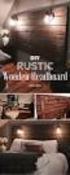 EASY DIG Hurtig instruksjon Meny Velger lasermottaker AV/PÅ Skuffevalg (hvis flere enn en er installert) Aksepter verdi Gå videre i menyen + - M 0.0 Memory Nullstill avlesning Med høyre, venstre, opp og
EASY DIG Hurtig instruksjon Meny Velger lasermottaker AV/PÅ Skuffevalg (hvis flere enn en er installert) Aksepter verdi Gå videre i menyen + - M 0.0 Memory Nullstill avlesning Med høyre, venstre, opp og
Varslingshjelpemidler. P137 Personsøker. Bruks- og Monteringsanvisning
 Varslingshjelpemidler P137 Personsøker Bruks- og Monteringsanvisning Gjerstadveien 398, Brokelandsheia, 4993 Sundebru, Tlf + 47 37119950 E-mail: post@picomed.no Foretaksnummer 962 211 631 MVA Revisjoner
Varslingshjelpemidler P137 Personsøker Bruks- og Monteringsanvisning Gjerstadveien 398, Brokelandsheia, 4993 Sundebru, Tlf + 47 37119950 E-mail: post@picomed.no Foretaksnummer 962 211 631 MVA Revisjoner
Installasjonsveiledning
 Installasjonsveiledning Del 1/2 GARO SR2 komfyrvakt v4.1.1 NOR SR2 Innehold 1. Forberedelser 2. Installasjon 3. Oppsett 4. Still inn alarmgrensen 5. Installering av vannlekkasjedetektoren (tilbehør) 6.
Installasjonsveiledning Del 1/2 GARO SR2 komfyrvakt v4.1.1 NOR SR2 Innehold 1. Forberedelser 2. Installasjon 3. Oppsett 4. Still inn alarmgrensen 5. Installering av vannlekkasjedetektoren (tilbehør) 6.
NORWEGIAN DESIGN SINCE Connect. Adjust. Save. WI-FI BRUKSANVISNING
 NORWEGIAN DESIGN SINCE 1948 Connect. Adjust. Save. WI-FI BRUKSANVISNING I N N H O L D Ny konto: aktiver og registrer produkter Ny konto... s. 3 Funksjonsbeskrivelse for bruk av appen Hovedside... s. 6
NORWEGIAN DESIGN SINCE 1948 Connect. Adjust. Save. WI-FI BRUKSANVISNING I N N H O L D Ny konto: aktiver og registrer produkter Ny konto... s. 3 Funksjonsbeskrivelse for bruk av appen Hovedside... s. 6
EGM-100A SERVOMOTOR. Vær oppmerksom!
 BLÅ EGM-100A SERVOMOTOR Vær oppmerksom! Spjeldmotoren EGM-100A MÅ ALDRI ÅPNES OPP. Skjønt at det er mulig å justere grensebryterne til EGM-100A på fremsiden, er det ikke tillatt å prøve å reparere justeringsknappen
BLÅ EGM-100A SERVOMOTOR Vær oppmerksom! Spjeldmotoren EGM-100A MÅ ALDRI ÅPNES OPP. Skjønt at det er mulig å justere grensebryterne til EGM-100A på fremsiden, er det ikke tillatt å prøve å reparere justeringsknappen
Bruksanvisning Zoomax Snow Håndholdt elektronisk lupe V1.1
 Bruksanvisning Zoomax Snow Håndholdt elektronisk lupe V1.1 1 Innholdsregister Beskrivelse... 3 Innhold i esken... 3 Beskrivelse av enhet:... 4 Komme i gang... 5 Batteri installering... 5 Lading av batteri...
Bruksanvisning Zoomax Snow Håndholdt elektronisk lupe V1.1 1 Innholdsregister Beskrivelse... 3 Innhold i esken... 3 Beskrivelse av enhet:... 4 Komme i gang... 5 Batteri installering... 5 Lading av batteri...
CTC Trådløs romføler. Funksjon - Drift - Vedlikehold
 CTC Trådløs romføler Funksjon - Drift - Vedlikehold www.ctc.no Jan. 2014 CTC Ferrofil A/S forbeholder seg retten til når som helst å kunne modifisere produktet eller deler av det, uten forutgående eller
CTC Trådløs romføler Funksjon - Drift - Vedlikehold www.ctc.no Jan. 2014 CTC Ferrofil A/S forbeholder seg retten til når som helst å kunne modifisere produktet eller deler av det, uten forutgående eller
BRUKSANVISNING Milestone 310 Digital Opptaker
 BRUKSANVISNING Milestone 310 Digital Opptaker Vi anbefaler at du bruker noen minutter på å lese gjennom denne bruksanvisningen, slik at du blir kjent med funksjonene og dermed får bedre utbytte av din
BRUKSANVISNING Milestone 310 Digital Opptaker Vi anbefaler at du bruker noen minutter på å lese gjennom denne bruksanvisningen, slik at du blir kjent med funksjonene og dermed får bedre utbytte av din
Kjenner du alle funksjonene på tastaturet?
 Kjenner du alle funksjonene på tastaturet? Guide: Tastaturet Av Bjørn André Hagen 30. Januar 2008 17:45 Kilde: Tastatur layout Et tastatur har mange knapper man ikke bruker hver dag, vi skal prøve å forklare
Kjenner du alle funksjonene på tastaturet? Guide: Tastaturet Av Bjørn André Hagen 30. Januar 2008 17:45 Kilde: Tastatur layout Et tastatur har mange knapper man ikke bruker hver dag, vi skal prøve å forklare
SEIWA BBFF - MKII. Teknisk informasjon, Montering, Tilkoblinger & Indikatorer. SEAWAVE AS Biskop Jens Nilssønsgate OSLO
 SEIWA BBFF - MKII Teknisk informasjon, Montering, Tilkoblinger & Indikatorer Biskop Jens Nilssønsgate 5 0659 OSLO Tekniske spesifikasjoner BBFF - MKII Her er de tekniske spesifikasjonene til Seiwa black-box
SEIWA BBFF - MKII Teknisk informasjon, Montering, Tilkoblinger & Indikatorer Biskop Jens Nilssønsgate 5 0659 OSLO Tekniske spesifikasjoner BBFF - MKII Her er de tekniske spesifikasjonene til Seiwa black-box
MyLocator2 Brukermanual v1.6 (20.08.2013) Utdrag av vlocpro2/vlocml2 brukermanual
 MyLocator2 Brukermanual v1.6 (20.08.2013) Utdrag av vlocpro2/vlocml2 brukermanual 5.1 MyLocator2 MyLocator2 konfigurasjons verktøyet er en programpakke som tillater brukeren å konfigurere vloc 2. generasjons
MyLocator2 Brukermanual v1.6 (20.08.2013) Utdrag av vlocpro2/vlocml2 brukermanual 5.1 MyLocator2 MyLocator2 konfigurasjons verktøyet er en programpakke som tillater brukeren å konfigurere vloc 2. generasjons
BRUKERVEILEDNING - kortversjon IP222 & IP232
 BRUKERVEILEDNING - kortversjon IP222 & IP232 Telefonen kan styres både fra mypbx (PC/web-applikasjon) og direkte fra telefonen. Denne brukerveiledningen tar for seg betjening fra telefonen og er delt inn
BRUKERVEILEDNING - kortversjon IP222 & IP232 Telefonen kan styres både fra mypbx (PC/web-applikasjon) og direkte fra telefonen. Denne brukerveiledningen tar for seg betjening fra telefonen og er delt inn
Hurtigveiledning. Taster. Kortleser. Dialogboks for systemkontroller C D. Skjerm- vinduer. Trykk for å åpne hjem-skjermvinduet
 ELITE Ti 2 Hurtigveiledning NO Taster Skjerm- vinduer Trykk for å åpne hjem-skjermvinduet Trykk for å zoome bildet inn og ut D Zoom inn/ut Veipunkt Trykk på begge knappene samtidig for å lagre et MO-veipunkt
ELITE Ti 2 Hurtigveiledning NO Taster Skjerm- vinduer Trykk for å åpne hjem-skjermvinduet Trykk for å zoome bildet inn og ut D Zoom inn/ut Veipunkt Trykk på begge knappene samtidig for å lagre et MO-veipunkt
www.prosecas.no Buskerud / Vestfold Telemark
 www.prosecas.no Betjeningsveiledning for NEPTOLUX Adresserbart Nødlyssystem Betj veiledning Neptolux ver 1 Hedmark / Oppland Rogaland Hordaland Sogn og Fjordane Buskerud / Vestfold Telemark Oslo / Akershus
www.prosecas.no Betjeningsveiledning for NEPTOLUX Adresserbart Nødlyssystem Betj veiledning Neptolux ver 1 Hedmark / Oppland Rogaland Hordaland Sogn og Fjordane Buskerud / Vestfold Telemark Oslo / Akershus
trenger en hjelpende hånd. Derfor har de utstyrt Windows med en rekke innstillingsmuligheter
 0 Windows 0 kan bli langt enklere å bruke, for eksempel ved å gjøre tekster og ikoner tydeligere på skjermen og forstørre musepilen. Det krever bare at du kjenner triksene og dem får du her! Journalist
0 Windows 0 kan bli langt enklere å bruke, for eksempel ved å gjøre tekster og ikoner tydeligere på skjermen og forstørre musepilen. Det krever bare at du kjenner triksene og dem får du her! Journalist
Figur 1. Bilde av Amos alarmenhet (til venstre) og sensor (til høyre).
 Revidert 22.09.2009 av Merethe Haugland Gassalarm Amos - NG 1. Innledning Amos Modell 550 naturgassalarm med en ekstern sensor, type 9712/NG, varsler gasslekkasje med lys- og lydsignal. Alarm utløses når
Revidert 22.09.2009 av Merethe Haugland Gassalarm Amos - NG 1. Innledning Amos Modell 550 naturgassalarm med en ekstern sensor, type 9712/NG, varsler gasslekkasje med lys- og lydsignal. Alarm utløses når
PAGE OUT QUIT MARKØR ENTER / MARK NRST / FIND MENU DIRECT TO POWER
 PAGE Trykk for å bla gjennom hovedsidene og komme tilbake til bildet fra submeny side. Trykk og hold for å bytte mellom Aviation, Marine og Bil modus. QUIT Trykk for å bla gjennom hovedsidene bakover,
PAGE Trykk for å bla gjennom hovedsidene og komme tilbake til bildet fra submeny side. Trykk og hold for å bytte mellom Aviation, Marine og Bil modus. QUIT Trykk for å bla gjennom hovedsidene bakover,
LINDHOLT DATA Bruksanvisning GT I700 Igangsetting og bruk. Per Lindholt 10/04/2012
 LINDHOLT DATA Bruksanvisning GT I700 Igangsetting og bruk Per Lindholt 10/04/2012 Forklaring på detaljer Indikatorlampene: Den venstre lyser rødt når tilkoplet PC Den midtre blinker gult når trådløst LAN
LINDHOLT DATA Bruksanvisning GT I700 Igangsetting og bruk Per Lindholt 10/04/2012 Forklaring på detaljer Indikatorlampene: Den venstre lyser rødt når tilkoplet PC Den midtre blinker gult når trådløst LAN
Installasjon- og Brukerveiledning. VERN Komfyrvakt Sensor. El.nr.: 6251630. Enkel trygghet
 Installasjon- og Brukerveiledning VERN Komfyrvakt Sensor El.nr.: 625630 Enkel trygghet BRUKERINFORMASJON MONTERINGSINSTRUKS VERN komfyrvakt sensor er et sikkerhetsprodukt som overvåker platetoppen på komfyren.
Installasjon- og Brukerveiledning VERN Komfyrvakt Sensor El.nr.: 625630 Enkel trygghet BRUKERINFORMASJON MONTERINGSINSTRUKS VERN komfyrvakt sensor er et sikkerhetsprodukt som overvåker platetoppen på komfyren.
Nordic Eye Solo VGA & USB
 Nordic Eye Solo VGA & USB Bruksanvisning Versjon 3.41 1 Innholdsregister Produktets innhold... s. 3 Systemkrav... s. 3 Monteringsanvisning... s. 4 Tilkobling til monitor... s. 4 Tilkobling og installasjon
Nordic Eye Solo VGA & USB Bruksanvisning Versjon 3.41 1 Innholdsregister Produktets innhold... s. 3 Systemkrav... s. 3 Monteringsanvisning... s. 4 Tilkobling til monitor... s. 4 Tilkobling og installasjon
Simrad SX90 Sonar med lang rekkevidde og høy oppløsning
 Simrad SX90 Sonar med lang rekkevidde og høy oppløsning 360 omnisonar 90 vertikal tipp Operativ frekvens 20 til 30 khz Smale stråler Variabel strålebredde Hyperbolsk FM Stort dynamisk område Høy oppløsning
Simrad SX90 Sonar med lang rekkevidde og høy oppløsning 360 omnisonar 90 vertikal tipp Operativ frekvens 20 til 30 khz Smale stråler Variabel strålebredde Hyperbolsk FM Stort dynamisk område Høy oppløsning
Emit as 2007. etiming. Speaker support. Emit as 2007
 etiming Speaker support Emit as 2007 p1 p2 Table of Contents Introduksjon 4 Målscroll 5 Vanlig speakerskjerm 7 Hurtigtaster 9 Feil 10 Beste mann /kvinne 11 Sammenlagt resultat 12 På start 13 Følg løper
etiming Speaker support Emit as 2007 p1 p2 Table of Contents Introduksjon 4 Målscroll 5 Vanlig speakerskjerm 7 Hurtigtaster 9 Feil 10 Beste mann /kvinne 11 Sammenlagt resultat 12 På start 13 Følg løper
Brukerhåndbok. Compact+ Bojo as. Akersbakken 12, 0172 OSLO. Utgave 0408
 Brukerhåndbok Compact+ Bojo as Akersbakken 12, 0172 OSLO Tel 23 32 75 00 Faks 23 32 75 01 www.bojo.no post@bojo.no service@bojo.no support@bojo.no Utgave 0408 2 Innholdsfortegnelse 1. Generelt... 4 Om
Brukerhåndbok Compact+ Bojo as Akersbakken 12, 0172 OSLO Tel 23 32 75 00 Faks 23 32 75 01 www.bojo.no post@bojo.no service@bojo.no support@bojo.no Utgave 0408 2 Innholdsfortegnelse 1. Generelt... 4 Om
BRUKERVEILEDNING. Tredje generasjon For Android og ios
 BRUKERVEILEDNING Tredje generasjon For Android og ios FLIR ONE PRO-BRUKERVEILEDNING Med FLIR ONE Pro kan du se verden på en helt ny måte med en unik kombinasjon av termisk og synlig bildebehandling. Denne
BRUKERVEILEDNING Tredje generasjon For Android og ios FLIR ONE PRO-BRUKERVEILEDNING Med FLIR ONE Pro kan du se verden på en helt ny måte med en unik kombinasjon av termisk og synlig bildebehandling. Denne
MONTERING AV BATTERIET
 MONTERING AV BATTERIET LADING AV BATTERIET Ved første gangs bruk eller at batteriet er utladet skal radioen lades i 10 timer. Batteriene kan kun lades med den originale NC-88 batteriladeren. Hvis du har
MONTERING AV BATTERIET LADING AV BATTERIET Ved første gangs bruk eller at batteriet er utladet skal radioen lades i 10 timer. Batteriene kan kun lades med den originale NC-88 batteriladeren. Hvis du har
GO XSE Hurtigguide. Betjening fremside. System-kontroll beskrivelse. Nr. Funksjon Beskrivelse. Av/påknappen
 GO XSE Hurtigguide NO Betjening fremside 1 Nr. Funksjon Beskrivelse 1 Av/påknappen Hold inne for å slå enheten PÅ/AV. Trykk én gang for å vise dialogboksen Systemkontroll. System-kontroll beskrivelse Gir
GO XSE Hurtigguide NO Betjening fremside 1 Nr. Funksjon Beskrivelse 1 Av/påknappen Hold inne for å slå enheten PÅ/AV. Trykk én gang for å vise dialogboksen Systemkontroll. System-kontroll beskrivelse Gir
VH Service Software. Dette dokumentet forteller deg i korte trekk hvilke funksjoner denne programvaren har, basert på følgende menyvalg:
 VH Service Software Dette dokumentet forteller deg i korte trekk hvilke funksjoner denne programvaren har, basert på følgende menyvalg: File Settings Test Alarm Help Dette er startsiden i denne service
VH Service Software Dette dokumentet forteller deg i korte trekk hvilke funksjoner denne programvaren har, basert på følgende menyvalg: File Settings Test Alarm Help Dette er startsiden i denne service
BRUKERMANUAL. App for Beha smartovn
 BRUKERMANUAL App for Beha smartovn OVNEN SKAL IKKE VÆRE TILKOBLET STRØM. APPEN GIR BESKJED OM NÅR OVNEN SKAL TILKOBLES. Bruk ovnen som smartovn ved hjelp av app-styring Last ned appen «SmartHeather Beha»
BRUKERMANUAL App for Beha smartovn OVNEN SKAL IKKE VÆRE TILKOBLET STRØM. APPEN GIR BESKJED OM NÅR OVNEN SKAL TILKOBLES. Bruk ovnen som smartovn ved hjelp av app-styring Last ned appen «SmartHeather Beha»
Vindu og dør. Kapittel 3 - Vindu og dør... 3
 20.10.2009 Kapittel 3... 1 Kapittel Innhold... Side Kapittel 3 -... 3 Vinduer... 3 Gitter posisjonering... 4 Hvordan ser fasaden ut?... 5 Lukkevinduer... 6 Relativ posisjonering... 7 Se på 3D-modell...
20.10.2009 Kapittel 3... 1 Kapittel Innhold... Side Kapittel 3 -... 3 Vinduer... 3 Gitter posisjonering... 4 Hvordan ser fasaden ut?... 5 Lukkevinduer... 6 Relativ posisjonering... 7 Se på 3D-modell...
Vannmålerdatamaskin. Avmineralisert varmtvann er perfekt til alle anlegg. Installasjon Funksjon Drift Service. I samsvar med VDI 2035 SWKI BT
 NO Avmineralisert varmtvann er perfekt til alle anlegg Vannmålerdatamaskin Installasjon Funksjon Drift Service I samsvar med VDI 2035 SWKI BT 102-01 ELYSATOR vannmålerdatamaskin kontrollerer kontinuerlig
NO Avmineralisert varmtvann er perfekt til alle anlegg Vannmålerdatamaskin Installasjon Funksjon Drift Service I samsvar med VDI 2035 SWKI BT 102-01 ELYSATOR vannmålerdatamaskin kontrollerer kontinuerlig
Display og knapper 3-4. Flammesymbol 5 Batterier 5 Synkronisering 6 Tid og dato 6. Manuell styring 7-10 Tidsplan 11
 RF Fjernkontroll 1 Innhold Display og knapper 3-4 Innstillinger 5 Flammesymbol 5 Batterier 5 Synkronisering 6 Tid og dato 6 Funksjoner 7-10 Manuell styring 7-10 Tidsplan 11 Brukermeny 13 Manuell eller
RF Fjernkontroll 1 Innhold Display og knapper 3-4 Innstillinger 5 Flammesymbol 5 Batterier 5 Synkronisering 6 Tid og dato 6 Funksjoner 7-10 Manuell styring 7-10 Tidsplan 11 Brukermeny 13 Manuell eller
Brukerveiledning. JAWS og. Braillex EL. Norsk utgave. Bo Jo Tveter AS
 Brukerveiledning JAWS og Braillex EL Norsk utgave Bo Jo Tveter AS Jaws og Braillex EL leselister Brukerveiledning Copyright Bo Jo Tveter AS 2002 Bo Jo Tveter AS Akersbakken 12, N-0172 OSLO Telefon: 23
Brukerveiledning JAWS og Braillex EL Norsk utgave Bo Jo Tveter AS Jaws og Braillex EL leselister Brukerveiledning Copyright Bo Jo Tveter AS 2002 Bo Jo Tveter AS Akersbakken 12, N-0172 OSLO Telefon: 23
BlindShell bruksanvisning
 Dato: 1.6.2015 BlindShell bruksanvisning BlindShell er en smarttelefon for blinde og svaksynte brukere. Enheten betjenes med enkle bevegelseskommandoer, talemeldinger leses opp ved hjelp av kunstig tale
Dato: 1.6.2015 BlindShell bruksanvisning BlindShell er en smarttelefon for blinde og svaksynte brukere. Enheten betjenes med enkle bevegelseskommandoer, talemeldinger leses opp ved hjelp av kunstig tale
Bruksanvisning Energimåler. PolluCom-E
 Varenummer: 130275 Bruksanvisning Energimåler PolluCom-E - 1 - INNHOLDSFORTEGNELSE 1. GENERELT... 3 2. MONTERING AV MÅLEREN... 3 3. MONTERING AV EKSTERN TEMPERATURSENSOR... 4 3.1 MONTERING I FØLERLOMME...
Varenummer: 130275 Bruksanvisning Energimåler PolluCom-E - 1 - INNHOLDSFORTEGNELSE 1. GENERELT... 3 2. MONTERING AV MÅLEREN... 3 3. MONTERING AV EKSTERN TEMPERATURSENSOR... 4 3.1 MONTERING I FØLERLOMME...
Beskrivelse og bruk. Innhold. Denne vekten er laget som tilbehør til Molift Partner 230 eller Molift Partner 255 pasientløfter.
 - en vekt fra Innhold Beskrivelse og bruk... 2 Montering... 3 Veiing... 3 Alternativ veieprosedyre:... 3 Beregning av BMI... 4 Visning i kilo (kg) eller pund (lb))... 4 Knapper og LED-indikatorer... 5
- en vekt fra Innhold Beskrivelse og bruk... 2 Montering... 3 Veiing... 3 Alternativ veieprosedyre:... 3 Beregning av BMI... 4 Visning i kilo (kg) eller pund (lb))... 4 Knapper og LED-indikatorer... 5
Installasjon IDT 120. Art. nr: 320 454
 Installasjon IDT 120 Art. nr: 320 454 1. Installasjon 1.1 Soner IDT 128 installeres på steder der personer må passere når de forlater et rom eller en sone. IDT 128 sender ut et magnetfelt i en viss størrelse
Installasjon IDT 120 Art. nr: 320 454 1. Installasjon 1.1 Soner IDT 128 installeres på steder der personer må passere når de forlater et rom eller en sone. IDT 128 sender ut et magnetfelt i en viss størrelse
Sensotec Reporter BASIC
 Sensotec Reporter Basic bruker manual Oktober 2008 side 1 av 6 Sensotec Reporter BASIC Manual for: ENKEL bruker funksjoner lesemaskin for trykt tekst Bruker manual version 3.0 Oktober 2008 Sensotec Reporter
Sensotec Reporter Basic bruker manual Oktober 2008 side 1 av 6 Sensotec Reporter BASIC Manual for: ENKEL bruker funksjoner lesemaskin for trykt tekst Bruker manual version 3.0 Oktober 2008 Sensotec Reporter
Zeus 2 Glass Helm Hurtigguide
 Zeus 2 Glass Helm Hurtigguide NO Slå Zeus 2 Glass Helm systemet på og av Bruk av/på knappen: - på front av Zeus 2 prosessoren - på front av monitor (avhengig av type monitor og konfigurering) - på ZC1
Zeus 2 Glass Helm Hurtigguide NO Slå Zeus 2 Glass Helm systemet på og av Bruk av/på knappen: - på front av Zeus 2 prosessoren - på front av monitor (avhengig av type monitor og konfigurering) - på ZC1
Kapittel 3. - Vindu og dør... 3. Vindu og dør Kapittel 3
 DDS-CAD Arkitekt 10 Vindu og dør Kapittel 3 1 Innhold Side Kapittel 3 - Vindu og dør... 3 Vinduene 1, 2, 3 og 4... 3 Hvordan ser fasaden ut?... 6 Vinduene 5, 6, og 7... 7 Relativ posisjonering... 9 Se
DDS-CAD Arkitekt 10 Vindu og dør Kapittel 3 1 Innhold Side Kapittel 3 - Vindu og dør... 3 Vinduene 1, 2, 3 og 4... 3 Hvordan ser fasaden ut?... 6 Vinduene 5, 6, og 7... 7 Relativ posisjonering... 9 Se
ENC - 100. ENKEL AKSE og KLIPPE LENGDE KONTROLLER for PLATESAKSER
 ENC - 100 ENKEL AKSE og KLIPPE LENGDE KONTROLLER for PLATESAKSER 1. GENERELLE SPESIFIKASJONER Membran tastatur med lang levetid. Klart og lett lesbart display. Viser hver av de 6 sifrene for aktuell og
ENC - 100 ENKEL AKSE og KLIPPE LENGDE KONTROLLER for PLATESAKSER 1. GENERELLE SPESIFIKASJONER Membran tastatur med lang levetid. Klart og lett lesbart display. Viser hver av de 6 sifrene for aktuell og
Enkel oversikt og kontroll på dagen der du er. Art.nr. 11 300 HMS nr. 149 681
 TIDSKONTROLL Brukerveiledning Enkel oversikt og kontroll på dagen der du er. Art.nr. 11 300 HMS nr. 149 681 TIDSKONTROLL Viktig å tenke på side 3 Hvordan bruke TIDSKONTROLL side 3 Dag side 3 Kveld side
TIDSKONTROLL Brukerveiledning Enkel oversikt og kontroll på dagen der du er. Art.nr. 11 300 HMS nr. 149 681 TIDSKONTROLL Viktig å tenke på side 3 Hvordan bruke TIDSKONTROLL side 3 Dag side 3 Kveld side
Pakkeinnhold. Ordliste. Powerline Adapter
 Powerline Adapter Legg merke til! Utsett ikke Powerline Adapter for ekstreme temperaturer. Plasser ikke enheten i direkte sollys eller nær varmekilder. Bruk ikke Powerline Adapter i ekstremt fuktige eller
Powerline Adapter Legg merke til! Utsett ikke Powerline Adapter for ekstreme temperaturer. Plasser ikke enheten i direkte sollys eller nær varmekilder. Bruk ikke Powerline Adapter i ekstremt fuktige eller
